Page 1
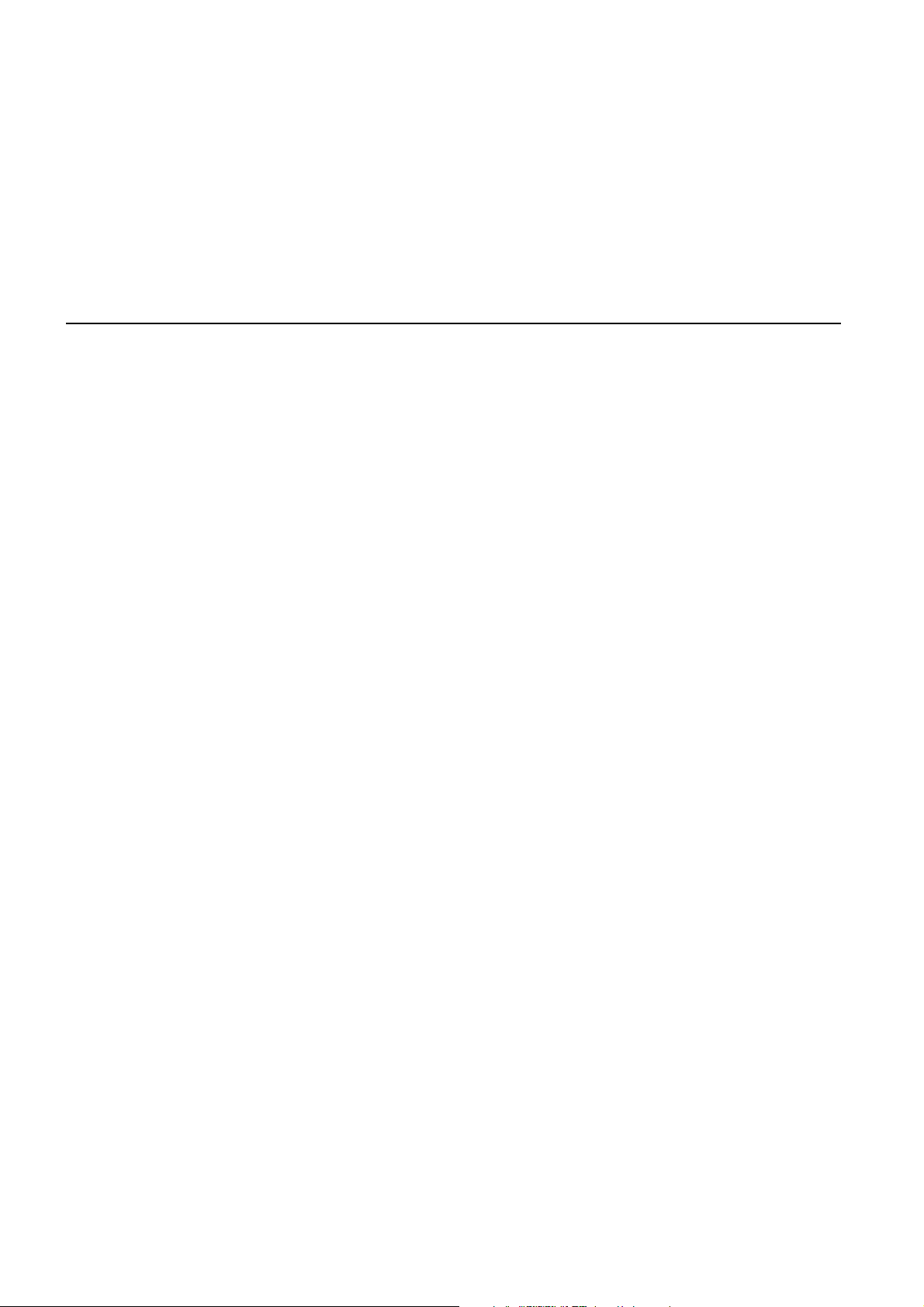
TomTom GO
Page 2

Contenu du coffret1.
2
Co nte nu d u co ffret
a TomTo m GO
A Bouton marche/arrêt
B Micro
C D étecteur de lumière
D Haut-parleur
E Emplacement pour cart e
mémoire (carte micro SD)
b Active Dock c Chargeur USB de voiture
d Socle de bureau e Documentati on
A
B
C
D
E
Page 3

Avant de commencer2.
3
Av ant de c om men cer
Allumer et éteindre
Install ez votre appareil de navigatio n TomTo m GO dans votre voiture en
sui v ant les instructions de la section d'installation se trouvant au dé but de ce
manuel.
Po ur allumer votre ap pareil de navigation, maint enez enfoncé le bouton
Marche/Arrêt jusqu'à ce que l'écran de dém arrage s'af fiche. Lors de la
première utilisation de votre appareil, le démarrage peut prendre un certain
tem ps.
Po ur configurer votre appareil, vous devez répondre à quel ques q uestions en
touchant l'écran.
L'appareil ne démarre pas
Dans de rares cas, votre appareil de navigation TomTo m GO risqu e de ne pas
démarrer correcte m ent ou de ne pas répondre à vos d oigts.
Vérifiez, avant toute chose, que la batteri e est correct ement chargée. Pour
charger la batterie, connectez votre appareil au chargeur de voiture. Le
chargement complet d e votre batteri e peut prendre jusqu'à deux heures.
Si cette opération ne résout pas le problème, réinitialisez l'appareil. Pour ce
faire, maintenez enf oncé le bouton Marche/Arrêt pendant quinze secondes,
puis relâchez-l e lorsque votre appareil redémarre.
Remarques au sujet de la batterie
La batterie de votre To m Tom G O appareil de navigation se charge lorsque
vous l e connectez au chargeur de voiture ou à votre ordinateur.
Le v oyant à pro ximité du bo uton March e/Arrêt est orange lorsqu e la batt erie
est en charge et vert lorsque la batterie est chargée.
Lorsque vous connectez votre appareil à un ordinateur, il vous de mande si
vous souhaitez vous connecter à ce dernier. Si vous sél ect i onn ez Non et que
vous ne touchez pas l'écran dans les trois minutes, l'appareil s'éteindra
automatique m ent. Cette fonctionnalité permet d'accélérer le chargem ent de la
batterie.
Remarque
: Vous devez brancher directement le connecteur USB sur un port
USB de votre ordinateur plutôt que sur un concentrateur USB ou un port USB
de clavier ou de moniteur.
Page 4

4
Active Dock
Utilisez le A ctive Dock pour installer votre TomTom GO dans votre voiture.
Assurez-vous qu e le Active Dock et votre pare-brise sont propres et secs avant
de f ixer le supp ort. Placez le Acti ve Dock d e manière à ce qu'il n'interf ère pas
avec le champ de vision du conducteur ou l es commandes de votre voiture.
Po ur fixer l e Active Dock, pressez fermement la ventouse contre le pare-brise
sur une zone plane. Puis tordez la poignée en caoutchouc sit uée près de la
base du Active D ock dans le sens horaire jusqu'à ce que vous e ntendiez un
clic.
Socle de bureau
Le socl e de bureau s'utilise pour charger votre TomT om GO lorsqu'il n'est pas
dans la voit ure et pour co nnecter v otre GO à votre ordinateur.
Une f ois connecté à votre ordinateur, vous pouvez utiliser To mTom HOME
pour gérer votre GO.
Réception GPS
La pre mière f ois que vous dé marrez votre appareil de navigation
TomTo m GO, la détermi nati on de v otre position GPS et son affichage sur la
carte par votre appareil risque de prendre quelques minutes. À l'avenir, votre
position sera déterminée beaucoup plus rapide m ent, normale m ent en
quelques secondes.
Po ur une récepti on optim ale du signal GPS, utilisez votre appareil à l'extérieur.
Des objets volu mineux co m m e des bâti m ents de grande taille peuv ent parf ois
interf érer avec la réception.
Le T omTom G O 940 inclut l'EPT ou Enhanced Positioning Technology. Cette
technologie est autom atiquement utilisée pour calculer votre position lorsque
vous perdez le signal GPS p endant que vous conduisez, comme lorsque v ous
passez dans un tunnel. Lorsque l'EPT est utilisée, une icône s'af fiche dans la
barre d'ét at.
Avertissement de sécurité
Votre TomTo m GO contient un mo dul e GSM/GPRS qui peut interférer avec
des appareils électriques comme les stim ulateurs cardi aques, les appareils
auditifs et les instruments d'aviation.
Les i nterférences av ec ces a ppareils peuvent mettre en danger la santé ou la
vi e d'autrui.
Ne pas utiliser à proxi mité d'unit és électriqu es n on prot égées ou dans des
zones où l'utilisation d es tél éphones portabl es est interdite co m m e les
hôpitaux et les avions.
Prenez soin de v otre appareil
Ne laissez jamais v otre appareil de navigation TomTom GO ou ses
accessoires en vue lorsq ue vous quittez la voit ure ou ils pourraie nt d evenir
une proie f acile pour les voleurs.
Vous pouvez définir un mot de passe pour votre appareil, qui devra être saisi
à chaque fois que vous le dé m arrez.
Il est i mportant de prendre soin de votre appareil.
Page 5

5
• Votre appareil n'est pas conçu pour être utilisé par des temp ératures
extrêmes et l'y exp oser peut pro voqu er d es do m mages irrév ersi bles.
• N'ouvrez pas la coque arrière de votre appareil quelles que soient les
circonstances. Cela peut être dangereux et annulerait la garantie.
• Essuyez ou séchez l'écran de votre ap pareil avec un chiffon doux. N’utilisez
pas de produit de nettoyage.
Page 6

Sécurité3.
6
Sé curit é
Positionner le socle
Choisissez soigneusement l'endroit où vous souhaitez placer le socle dans
votre voiture. Le socle ne d oit, en aucun cas, e m pêcher ou gêner les actions
suivant es :
• la vue sur la route
• l'une des commandes de votre voiture
• l'un de vos rétroviseurs
• l'airbag
Vous devez pouvoir atteindre facilement votre appareil d e navigation quand il
est dans le socle, sans vous pencher ni vous étirer. Le schém a indiqu e où fixer
le socle en to ute sécurité.
Vous pouvez fi xer le socle sur le pare-brise ou une vitre latéral e ou encore sur
le tableau de bord à l'ai de d'un disque de fixation. TomT o m propose
égale m ent d'autres solutions de fix ation pour votre appareil de navi gati on
TomTo m. Pour de plus amples informati ons sur les disq ues de fixation pour
tableau d e bord et les autres solutions de fixation, rendez-v ous sur
www.tomtom.com/accessories.
Installation du Active Dock
Le Active Dock et le pare-brise ou la vitre doivent être propres et secs.
1. Pressez f ermement la ventouse contre le pare-brise ou la vitre sur une zone
plane.
2. Puis tordez la poignée en caoutchouc situ ée près d e la base du Activ e Dock
dans le sens des aiguilles d'une m ontre jusqu'à ce que vous e ntendiez un
clic.
Le Active Dock est maintenant installé.
Page 7

7
Préférences de sécurité
Nous vous conseillons d'utiliser l es préférences de sécurité pour avoir un
conduite aussi responsable que possible. Les préférences de sécurité
com portent, par exe m ple, les o ptions sui vantes :
• Masquer l a plupart des options de menu pendant la conduite
• Aff icher l es rappels d e sécurité
• Avertir en cas d'excès de vit esse
Vous pouvez aussi conduire d e façon plus sûre en utilisant les commandes
vocal es pour co m m ander votre Tom Tom G O.
Page 8

Calcul d'un premier parcours4.
8
Cal cul d'un pre mier parc ours
Rien d e plus f acile qu e de planifier un parcours avec v otre appareil de
navigation TomTom G O. Pour planifier un parcours, procédez com m e indiqué
ci-dessous :
Important : pour des raisons de sécurité, vous devez toujours planifier un
parcours avant d'entamer votre trajet.
1. Touchez l’ écran pour afficher le m enu principal.
Remarque
: les boutons de votre appareil de navigation s'affichent en couleur,
sauf si l'un d'entre eux n'est pas disponible actuellement. Par exemple, le
bouton intitulé
Rechercher un itinéraire bis
dans le menu principal n'est pas
disponible tant que vous n'avez pas planifié un parcours.
2. Touchez Naviguer vers...
3. Touchez Adresse.
Lorsque vous ent rez une adresse, vous av ez l e choix parmi les options
suivant es :
• Centre-ville - touchez ce bouton pour déf inir un centre-ville comme
destination.
• Rue et numéro de rue - to uchez ce bouton pour définir une adresse
précise co m m e destination.
• Code postal - touchez ce bouton pour déf inir un code postal co m me
destination.
Page 9

9
Remarque
: vous pouvez entrer un code postal pour n'importe quel pays. Au
Royaume-Uni et aux Pays-Bas, les codes postaux sont suffisamment détaillés
pour identifier individuellement les maisons. Dans les autres pays, vous
pouvez entrer un code postal identifiant une ville ou une zone. Il vous faudra
ensuite entrer une rue et un numéro.
• Croisement ou intersection - to uchez ce bouton pour définir une
intersecti on entre de ux rues com me point de destination.
• Adresse vocale - touchez ce bouton pour définir votre destination en
dictant l'adresse à votre app areil de navi gation.
Dans cet e xemple, nous entrerons une adresse e xacte.
4. Touchez Rue et numéro de rue.
Remarque
: lorsque vous planifiez un trajet pour la première fois, votre
appareil de navigation vous demande de choisir un état ou un pays. Votre
choix est enregistré et utilisé pour toutes vos planifications de parcours.
Vous pouvez modifier ce paramètre à tout moment en touchant le drapeau.
5. Tapez le nom de la ville dans laquelle vous désirez vous rendre.
Au f ur et à mesure de votre frappe, les noms des villes qui correspondent à
ce que vous avez d éjà t a pé s'af fichent. Lorsque votre destination s'af fiche
dans la list e, touchez le nom de la ville pour définir la destination.
Conseil : plutôt qu e de saisir le no m, touchez ce bouton pour dicter
l'adresse à votre appareil de navi gation.
6. Co m m encez à taper le no m d e la rue et t ouchez la rue lorsqu'elle apparaît
dans la list e.
Les noms de rues qui correspond ent à ce que vous avez t apé s'af fichent de
la m ê me manière que les noms des villes. Lorsque v otre destination
s'af fiche dans la liste, t ouchez le nom de la rue po ur définir la destination.
7. Entrez le numéro de rue, puis to uchez Termin é .
Page 10

10
8. Votre appareil d e navigation vous demande si vous voul ez arriver à une
heure particulière. Pour cet exercice, touchez NON .
Le parcours est calculé par votre appareil en utilisant IQ Routes
TM
.
IQ Routes permet d e planifier le m eilleur it i néraire en t enant compte des
vitesses ré elles mesurées sur l es routes.
9. Un e fois le parcours calculé, touchez Terminé.
Votre appareil de navigation TomTo m GO vo us avertira des éventuels retards
de circulation et commencera im m édiatement à vous guider vers votre
destination, à l'ai de d'instructi ons vocal es et visuelles affiché es à l'écran.
Utiliser la voix pour planifier un parcours
Au li eu de toucher l'écran pour planifi er un parcours, vous pouvez le faire avec
la voix.
Po ur d e plus a mples inf ormations sur la façon de planif ier un parcours avec
votre voi x, consult ez Commande vocale.
Heures d'arrivée
Quand vous planifiez un parcours, votre TomTom GO vous demande si vous
so uhaitez arriver à une heure donn ée.
Touchez OUI pour entrer l'heure d'arriv ée souhaitée.
VotreGO calcule votre h eure d'arriv ée et vous indique si v ous arriverez à
l'heure.
Vous pouvez aussi utiliser cette information pour savoir q uand vous devez
partir. Si votre GO vous in dique que vous arriverez 30 minutes à l'avance, vous
pouvez attendre une d e mi-heure avant de partir po ur éviter d'arri v er trop tôt.
Votre heure d'arriv ée est ensuite recalculée en permane nce p endant votre
trajet. La barre d'ét at vous indique si v ous allez arriver à l'heure ou en retard,
com me illustré ci-dessous :
Vous arri v erez 55 mi nutes avant l'heure d'arriv ée que v ous
avez entrée.
Si l'heure d'arriv ée estimée est au moi ns de cinq minut es avant
l'heure que vous a vez entré e, elle s'af fiche en vert.
Page 11

11
Autres options de navigation
Lorsque vous t ouchez Naviguer vers..., vous po uvez définir v otre d esti nati on
de plusieurs façons et pas uniquement en entrant l'adresse. Les autres
options sont énumérées ci-dessous :
Vous arri v erez trois minut es après l'heure d'arri v ée que v ous
avez entrée.
Si l'heure d'arriv ée esti mée est de moins d e 5 minutes avant
l'heure que vous avez entré e, elle s'af fiche en jaune.
Vous arri v erez 19 minutes en ret ard.
Si l'heure d'arriv ée esti mée se situe après l'heure que vous
avez entrée, elle s'af fiche en rouge.
Préférences
de barre d'éta t
Touchez Préférences de barre d'état dans le menu Préf érences pour activer
ou désactiver les avertissements sur l'heure d'arri v ée.
Sélectionnez les options voulues dans le premier écran du menu, puis
touchez Termin é .
Pour activ er les avertissements sur l'heure d'arri v ée, sélectionnez Afficher la
marge par rapport à l'heure d'arrivée.
Recherc he
locale
Touchez ce bouton pour utiliser Tom Tom la Recherche locale sur Google
af in de trouver des m agasins et d es entreprises à proximité de votre
position act uelle.
Vous pouvez rechercher des magasins et des entreprises à proxi mité de
votre posit i on, de votre destination, d'une autre destination o u dans une
ville.
Si vous recherchez une piscine près de votre position actuelle, par
exe m ple, entrez 'piscine' et choisissez l e meilleur résultat.
Domicile
Touchez ce bouton pour naviguer vers votre Do micile.
Ce bo uton, v ous l'utiliserez probablement pl us que n'importe quel autre.
Favori
Touchez ce bouton pour sélectio nner un Favori co m m e destinati on.
Adresse
Touchez ce bouton pour entrer une adresse co m me destination.
Destination
récente
Touchez ce bouton pour sél ectio nner votre destination parmi une liste de
lieux que vo us avez récemment utilisés comme destination.
Page 12

12
Planifier un parcours à l'avance
Vous pouv ez également utiliser votre GO pour pl ani f ier un parco urs à l'avance
en sél ecti onnant votre point de départ ainsi que vot re destination.
Voici quelq ues bonnes raisons supplémentaires de planif ier un parcours à
l'avance :
• Connaître la duré e d'un trajet avant de partir.
Vous pouvez aussi comparer la durée du trajet pour l e même parcours à
diff érentes heures de la j ournée ou différents jours de la semaine. Votre
TomTo m GO utilise IQ Routes pour planif ier un parcours. IQ calcule vos
parcours sur la base de la vit esse de circulation moyenne réell e co nstatée.
• Étudi er le parcours du trajet que vous planifiez
• Étudi ez le parcours d'une personne v enant vous rendre visite, puis
expli quez-le lui en dét ail.
Po ur planifier un parcours à l'avance, suivez les étap es suivantes :
1. Appuyez sur l’écran pour af ficher l e menu principal.
2. Touchez le bouton av ec une flèche pour accéder à l'écran suivant, puis
touchez Préparer un parcours.
Point
d'intérêt
Touchez ce bouton pour naviguer vers un Point d'Intérêt (PI).
Point sur la
carte
Touchez ce bouton pour sél ectio nner un point sur la carte co m m e
destination à l'ai de du navigateur de carte.
Latitude
Longitude
Touchez ce bouton p our entrer une destinatio n à l'ai de des valeurs de
latitude et de longit ude.
TomTom Ami
Touchez ce bouton pour naviguer vers la dernière position co nnue d'un
Ami TomTom. N'oubliez pas que cet ami peut avoir bougé avant q ue vous
ne l e rejoigniez.
Position du
dernier arrêt
Touchez ce bouton pour sélectionner votre derni ère position enregistrée
com me destinatio n.
Préparer
parcours
Page 13

13
3. Sélectio nnez le point d e départ de votre trajet co m m e vous le feri ez pour
votre destination.
4. Défi nissez la destination d e votre t raj et.
5. Choisissez le type de parcours à planifier.
• Le plus rapide - le parcours qui pren d le moins de t emps.
• Le plus court - la distance la plus courte entre les endroits que vous
définissez. Il se peut que cet parcours ne soit pas le plus rapi de, surtout
si le parcours le plus court trav erse une ville.
• Éviter les autoroutes - un itinéraire qui évite les autoroutes.
• Parcours pédestre - un parcours pour les trajets à pied.
• Parcours cyclable - un parcours pour l es trajets à vélo.
• Vitesse limitée - parcours pour l es véhicules pouvant roul er à une vitesse
li mitée. Vous devrez spécifier la vitesse maxi mal e.
6. Choisissez le moment où vous eff ectuerez l e parcours que vous planifi ez.
Vous avez trois opti ons :
• Maintenant
• Date et heure spécifiques - vous serez invité à entrer la d ate et l'heure.
• Aucune date et heure spécifiques
Si vous sélectio nnez Maintenant ou Date et heure spécifiques , votre GO
utilisera IQ Routes pour calcul er le meilleur parcours possible à ce momentlà, à partir d e la vitesse de circulation moyenne réelle constaté e. De cett e
façon, vo us p ourrez sav oir co mbien de t emps un trajet vous prendra à
diff érentes heures de la j ournée ou différents jours de la semaine.
7. Votre Tom Tom G O planifie le parcours entre les deux lie ux que vous avez
sélectionnés.
En savoir plus sur un parcours
Vous pouvez accéder à ces options pour le dernier parco urs planifié en
touchant Afficher le parcours d ans le menu principal ou le bouto n Détails sur
l'écran de récapitulatif de parcours.
Ensuit e, v ous pourrez sélectionner les opti ons suivantes :
Sous forme
de texte
Touchez ce bo uton pour une liste de to utes les instructions d e chang ement
de direction au cours du parcours.
Ceci est particulièrement utile pour expliquer le chemin à quelqu'un d'autre.
Sous forme
d'image
Touchez ce bouton pour voir chaque change m ent de direction au cours du
trajet. Touchez les flèches gauche et droite pour avancer ou reculer dans le
trajet.
Touchez l'écran pour désactiv er l'af fichage en 3D et voir la cart e de dessus.
Carte du
parcours
Touchez ce bouton pour avoir un aperçu de la ro ute à l'ai de du navigate ur
de carte.
Récapitulatif
du parcours
Touchez ce bouton pour af ficher l'écran du récapitulatif de parcours.
Page 14
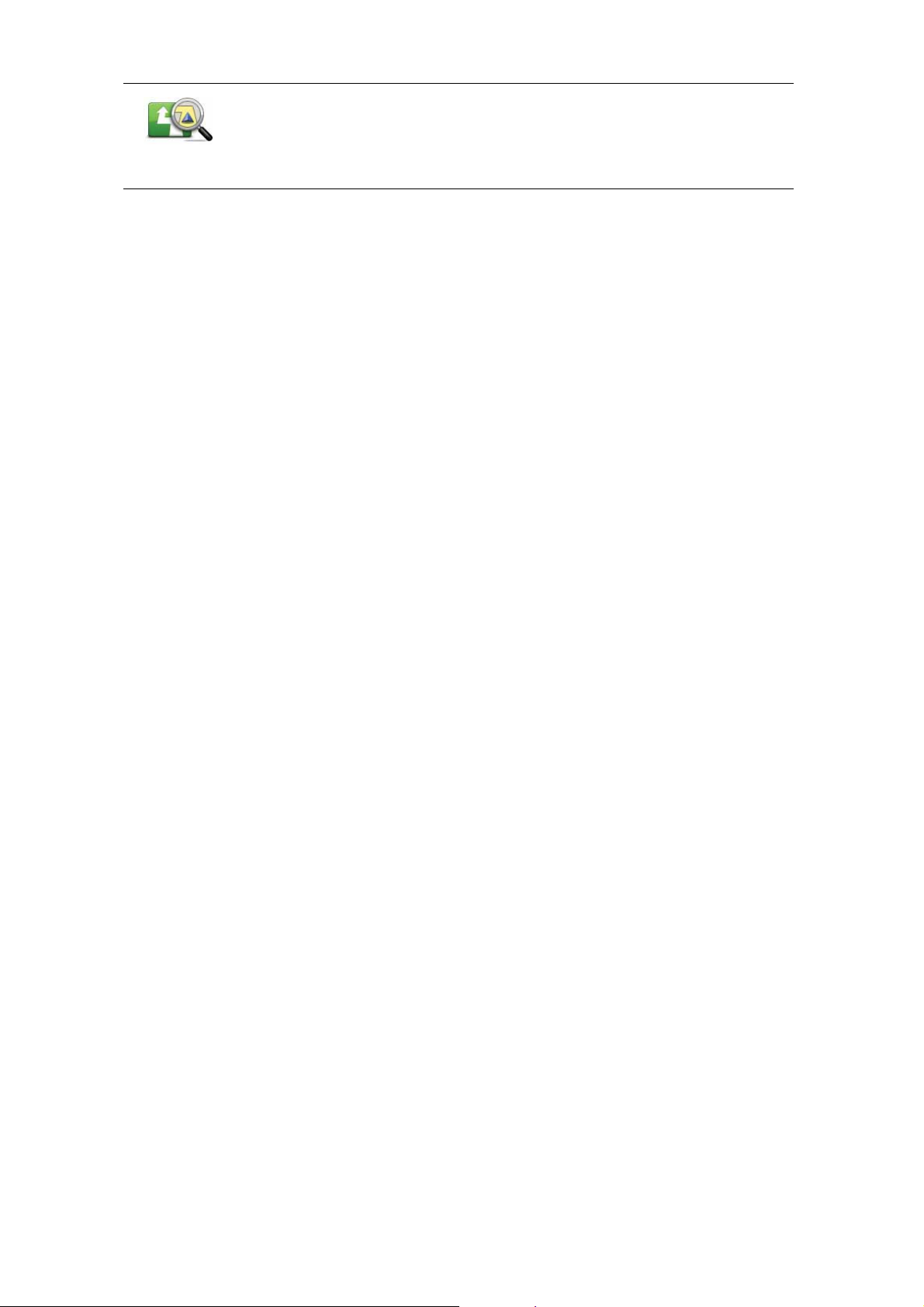
14
Afficher
parcours
Touchez ce bouton pour visualiser votre parcours.
Page 15

Commande vocale5.
15
Co mm and e vo cal e
Au li e u de contrôler votre TomTo m GO en t ouchant l'écran, vous pouvez
désormais donner v ocalem ent d es instructions à votre G O.
Par exemple, p our aug ment er le volu me de votre G O, vous pouvez dire
"
Augm enter v olume".
Important : pour utiliser la commande vocale, une voix synthétique doit être
installée sur v otre To m Tom G O . Si vous n'avez pas de voix synthétique sur
votre appareil, utilisez TomTo m H O M E pour en installer une.
Po ur afficher la list e des commandes disponibl es, t ouchez Préférences de
commande vocale dans le menu Préférences, puis touchez Que puis-je dire ?
Utiliser la commande vocale
Remarque
: vous devez sélectionner une voix synthétique pour utiliser la
commande vocale. Pour sélectionner une voix synthétique, touchez
Modifier
les préférences
dans le menu principal. Puis, touchez
Préférences vocales
et
Changer de voix
. Sélectionnez une voix synthétique.
Dans cet e xemple, vous allez utiliser la commande vocale pour planifi er un
trajet vers v otre adresse· de domicile.
1. Touchez le b out on de commande vocale en mode cond uite.
Remarque
: pour ajouter ou supprimer ce bouton du Mode conduite, touchez
Préférences de commande vocale
dans le menu Préférences, puis touchez
Activer la commande vocale
ou
Désactiver la commande vocale
.
L'écran de la co m m ande vocale s'af fiche en couleur, sauf si celle-ci est
utilisé e pour une autre tâche.
2. Lorsque v ous entendez un bip, dites 'Naviguer vers le domicil e'.
Lorsque vous parl ez, l'écran de co m mand e vocale vous indi que si votre
voix est trop forte ou trop f ai ble :
Une barre verte signifie que votre voi x est au bon niveau pour
que votre GO perçoiv e vos commandes.
Page 16

16
Une barre rouge indi que que votre voix est trop forte.
Une barre grise indique que votre voi x est trop faible.
Po ur certaines phrases, votre GO ré pètera toujours la comman de, puis vous
demandera si elle a été correcte ment reconnue.
3. Si la com m ande est correcte, dites "Oui".
Si la commande n'est pas correcte, dit es "Non" et, lorsque vous y êtes invité,
ré pétez la commande après le bi p.
Votre G O planifie un parcours de votre position actuelle à votre adresse de
domicile.
Conseils
• Si vous ne parlez pas, la commande vocale s'ét eint après quel ques
secondes. Par exe m ple, si votre GO vous demande de confirmer la dernière
instructi on vocale que vous av ez donné e et que vous ne dites rien, la
com mande vocal e s'éteindra au bout de quelques secondes.
• Pour qu e votre appareil GO cesse d'écout er les instructions, touchez l'écran
ou prononcez l'une des instructio ns suivantes : Précé dent, A nnuler, Quitter.
• Pour sélectionner un élément·dans une liste, touchez l'écran. La commande
vocal e ne peut être utilisée pour sélectionner un élément.
Planifier un trajet avec la reconnaissance vocale
Important : vous devez touj ours planifier vot re trajet avant de prendre la
ro ute. Il est dangereux de planifier un parcours en conduisant.
Po ur planifi er un parcours avec une adresse par la reconnaissance vocale,
procédez comme suit :
1. Touchez le bouton Commande vocale en m ode conduit e.
2. Lorsque v ous entendez un bip, dites 'Naviguer vers l'adresse'.
Lorsque vous parl ez, l'écran de co m mande vocale vous indique
si votre voix est trop fort e ou trop faible :
Une barre verte signifie que votre voi x est au bon niveau pour
que votre GO perçoiv e vos commandes.
Une barre rouge indi que que votre voix est trop forte.
Une barre grise indique que votre voi x est trop faible.
Page 17
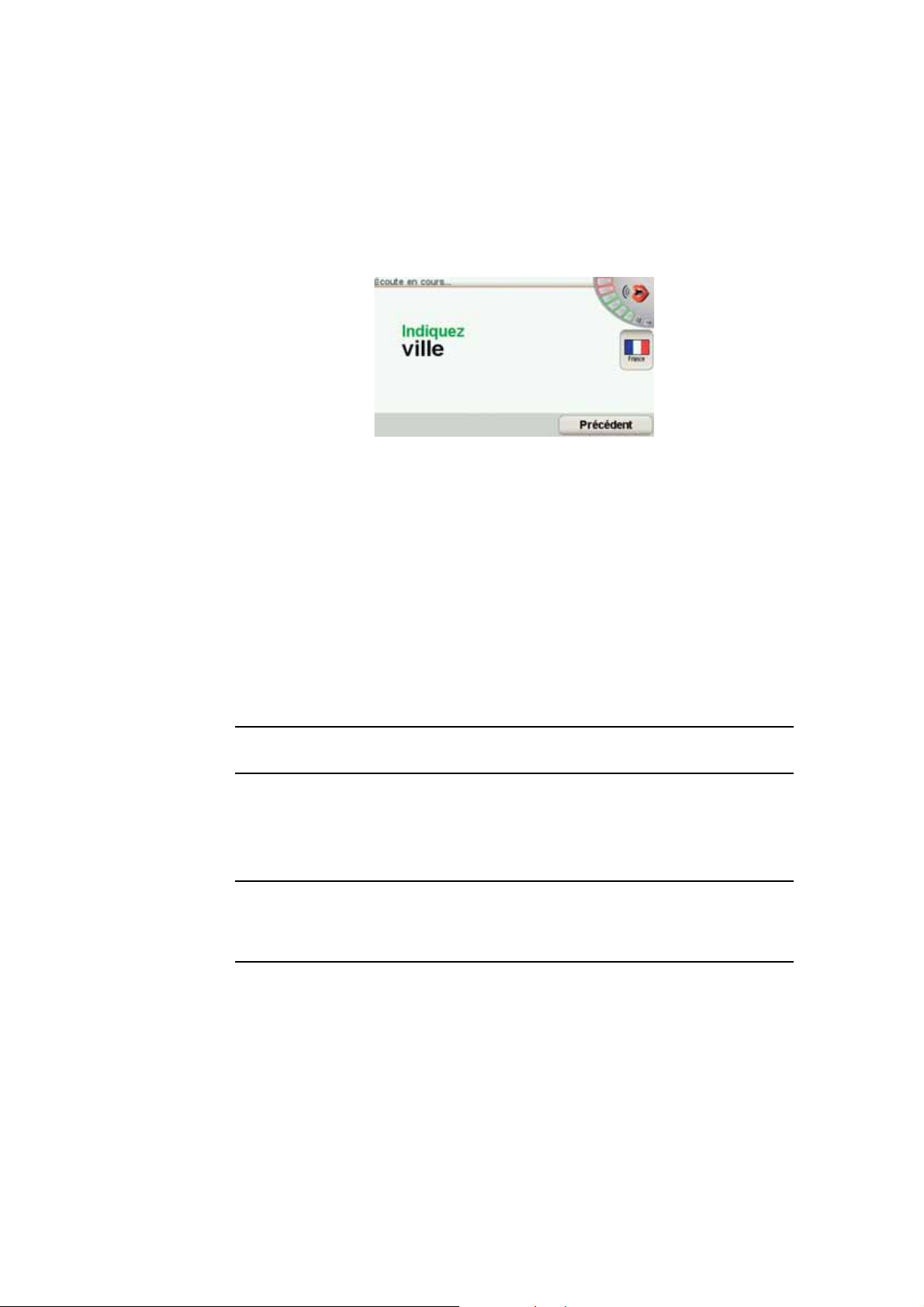
17
Po ur certaines phrases, votre GO ré pètera toujours la comman de, puis vous
demandera si elle a été correcte ment reconnue.
Vous pouvez mai nt enant entrer une adresse à l'ai de de la reconnaissance
vocal e.
Vous pouvez aussi toucher l'écran pour planifier un trajet, puis
touchezAdresse par reconnaissance vocale (dialogue) ou Adresse par
reconnaissance vocalepour entrer une adresse v ocalem ent.
3. Prononcez le nom de l a ville.
Une f ois le no m d e la ville prononcé, l'écran af fiche un e liste de si x noms
correspondant à ce que vous avez dicté.
Votre G O vous indique le nom situé en haut de liste. Si le nom que vous
entendez est correct, dites 'Terminé', 'OK', 'Oui' ou 'Un' ou touchez le no m.
Si le nom de ville que vous entendez n'est pas correct, mais qu'il apparaît
dans la liste, dictez l e nu méro correspondant au n om correct ou t ouchez-le.
Par exemple, si le nom correct est Rotterdam et qu'il ap paraît en deuxième
position dans la li ste, vous pouvez dire 'Deux' ou toucher le nom Rotterda m.
Si le nom de vill e ne s'af fiche pas d ans la liste, dit es 'Précédent' ou 'Non' ou
touchez le bouton Précédent pour revenir à l'écran précédent . Puis
prononcez à n ouveau l e nom de la vi lle.
Remarque
: Vous devez prononcer les numéros dans la même langue que
celle des boutons de menu.
4. Prononcez le nom de l a rue.
Votre G O vous indique le nom situé en haut de liste. Si le nom que vous
entendez est correct, dites 'Terminé', 'OK', 'Oui' ou 'Un' ou touchez le no m.
Remarque
: Différents endroits peuvent avoir des noms similaires, comme
une rue ayant de multiples codes postaux. Dans de tels cas, tous ces endroits
sont indiqués dans la liste. Vous devez donc consulter l'écran et sélectionner
l'endroit correct.
Si le nom que vo us entendez n'est pas correct, mais qu'il apparaît dans la
liste, prono ncez l e numéro correspondant au no m correct ou t ouchez le
nom de rue.
Si le nom de rue ne s'af fiche pas dans la liste, dites 'Précédent' ou 'Non' ou
touchez le bouton Précédent pour reve nir à l'écran précédent. Puis
prononcez à n ouveau l e nom de la rue.
5. Prononcez le numéro de rue.
Page 18

18
Vous d evez prononcer les no mbres normal ement. Par exemple, le num éro
357 se prononce en une seule phrase continue, 'Trois cent cin quante-se pt'.
Si le numéro ne s'af fiche pas correct ement, prono ncez 'Précédent' ou 'Non'
ou t ouchez la to uche d'espacement arrière. Puis prononcez à nouveau le
num éro.
Conseil : Si v ous prononcez 'Précédent' en l'absence de numéro à l'écran,
votre G O revien dra à l'écran précédent.
Lorsque le numéro s'af fiche correcte m ent, dites 'Terminé' ou 'OK'. Sinon,
entrez le numéro en t ouchant l'écran.
Po ur sélectionner un croisement co m me positi on, prononcez 'Croise m ent'.
Remarque
: Vous devez prononcer les numéros dans la même langue que
celle des boutons de menu.
6. Votre GO vous demande si v ous voulez arriver à une heure particulière.
Po ur cet exerci ce, touchez NON.
Votre G O calcule le parcours.
7. Un e fois le parcours calculé, touchez Terminé.
Entrée d'adresse par reconnaissanc e vocale
Important : vous devez touj ours planifier vot re trajet avant de prendre la
ro ute. Il est dangereux de planifier un parcours en conduisant.
Si vous n'utilisez pas la co m mande vocale pour plani f ier un trajet , vous pouvez
quand même utiliser la parole pour entrer une adresse.
Po ur com m encer un planifier un trajet, touchez Naviguer vers... dans le menu
principal, puis Adresse .
Page 19

19
Po ur entrer votre destination en utilisant la parole, touchez l'un de ces boutons
:
Votre G O reconnaît les noms de rues et d'endroits dictés dans la langue et
avec la prononciation locales.
Il n'est pas p ossi ble d'utiliser l'entrée d'adresse par reco nnaissance vocal e
pour dicter les noms de ru es et d'endroits d ans tous les pays.
Adresse par
reconnais-
sance vocale
(dialogue)
Touchez ce bouton pour entrer une adresse par reconnaissance vocale
uniquement. C ette opti on permet à votre GO de reconnaître ce qui suit :
• Commandes : Oui, Non, Précédent, Terminé, OK, Croisement.
• Noms de rue.
• Noms d'endroits.
• Numéros : les nu m éros doivent être prononcés sous la forme de chif fres
individuels. Par exempl e, pour prononcer l e nombre 35, dites 'Trois',
puis 'Ci nq'.
Grâce à l'Adresse par reconnaissance vocale (dialogue), vous p ouvez saisir
des informations sans toucher l'écran.
Adresse par
reconnais-
sance vocale
Touchez ce bouton pour entrer une adresse en utilisant la reconnaissance
vocal e et en touchant l'écran. Cette option permet à votre GO de
reconnaître ce qui suit :
• Noms de rue.
• Noms d'endroits.
L'utilisation de l'Adresse par reconnaissance vocale est habituell e m ent plus
rapide que celle de l'Adresse par reconnaissance vocale (dialog ue).
Vous pouvez utiliser la reconnaissance vocale pour entrer des destinations
à chaque fois que v ous voyez ce bouton.
Vous pouvez utiliser la parol e pour entrer ces types de destinations :
• Centre ville - pour indi quer un centre-ville, touchez le b out on de
reconnaissance vocale en bas du clavi er.
• Rue et numéro de rue - pour indi q uer une adresse, touchez le bouton de
reconnaissance vocale en bas du clavi er.
• Croisement ou intersection - pour indiquer l e point où deux rues se
croisent, t ouchez le bouton de reconnaissance vocale en bas du clavier.
Lorsque ce bouton est grisé, vous ne pouvez pas utiliser la parol e pour
entrer une a dresse.
Remarque
: L'entrée d'adresse par code postal n'est pas possible via la
reconnaissance vocale.
Page 20

Mode conduite6.
20
Mo de c ond uit e
Lorsque votre TomT om GO dé m arre, il affiche le mode conduite ainsi que les
informati ons détaillées sur votre position actuell e.
À tout moment, vous pouvez toucher le centre de l'écran pour ouvrir le me nu
principal.
Remarque
: Le mode conduite s'affiche en noir et blanc jusqu'à ce que votre
GO localise votre position actuelle.
A T ouchez + ou - pour eff ectuer un zo o m avant ou arrière.
B Menu abrégé·: activable à partir du menu Préférences.
C Positi on actuelle.
D Nom de la prochai ne route principale ou information sur le prochain
panneau de direction, le cas échéant.
Nom de la route principale suivante, inf ormations de panneau de
signalisation, le cas échéant, ou nom de l a rue suivante, en cas d'activati on.
E Barre latérale Trafic.
F Bouton de commande vocale .
G Instruction de navigation pour la route à suivre.
Touchez cette zone p our répéter la dernière instruction vocale et pour
modifier l e volume du son.
H Le nom de la rue dans laquelle vous vous tro uvez.
I Inf ormations sur votre trajet tell es que la durée du trajet , la distance restante
et l'heure d'arriv ée.
Po ur mo difier les informations affichées, touchez Préférences de barre
d'état dans le menu Préférences.
Page 21

21
J Puissance du signal GPS.
Page 22

Guidage avancé sur voie7.
22
Gu idag e a van cé su r vo ie
Guidage avancé sur voie
Votre TomTom GO vous ai de à négocier les sorties et embranche ments
d'autoroute en vous indiquant la voie à prendre.
Remarque
: ces informations sont disponibles uniquement pour certains
embranchements ou dans certains pays.
Po ur certains e m branchements ou sorties, une i mage indique le virage et la
voie à prendre.
Po ur d ésactiver les im ages, touchez Masquer les images de voie dans le
menu Préf érences.
Po ur tous les autres embranchements ou sorties, votre GO vous indi que la
voie à prendre dans la barre d'état. Pour désactiver ce gui dage, touchez
Modifier les préférences dans le menu principal, puis touchez Préfér ences de
barre d'état. Décochez la case Afficher le guidage sur voie.
Page 23

Trouver des par cours alternatifs8.
23
Tro uve r de s pa rcou rs al terna tifs
Une f ois q ue vous avez planifié un parco urs, vous pouvez le modifier sans
changer votre destination.
Po urquoi modifier le parcours ?
Peut-être pour une des raisons suivantes :
• Vous apercev ez un barrage routier ou un embouteillage devant vous.
• Vous souhai t ez passer par un endroit précis, aller chercher quelq u'un, vous
arrêter pour déjeuner ou faire le plein de carb urant.
• Pour éviter un carref our difficile ou une route que vous n'ai mez pas.
Rechercher
alternatif...
Touchez Rec hercher alternatif... dans le menu principal pour modifier le
parcours en co urs de pl anification.
Le bouton Rechercher un itinéraire bis... s'af fiche égale m ent dans l'écran
du récapitulatif de votre parcours après la planification de ce dernier.
Calculer un
parcours
alternatif
Touchez ce bouton pour calcul er un alternatif pour un parcours déjà
pl anif ié.
Votre GO cherchera un autre parcours à partir de votre p osition jusqu'à
votre destination.
Si fi naleme nt v ous décidez de revenir au parcours initial, touchez
Recalculer l'original.
Est-ce utile ?
Le nouveau parcours e m prunt era des routes t otalement différentes jusqu'à
votre destination, en d ehors des voies près de votre position et de v otre
destination, bien entendu. Il s'agit d'un moyen simple d e calculer un autre
parcours.
Éviter
barrages
routiers
Touchez ce bouton si vous apercevez un barrage routi er ou un
embouteillage d evant vous. Ensuite, vous devrez choisir la distance du
trajet que vous souhai t ez contourner.
Choisissez parmi ces diff érentes options : 100 m, 500 m, 2000 m, 5000 m.
Votre GO recalculera votre parcours en évitant la partie du parco urs sur la
distance que vous aurez sél ecti onnée.
N'oubliez pas que, dès qu'un nouveau parcours est calculé, il se peut que
vous de viez quitter rapid ement la route sur laqu elle vous v ous trouvez.
Si le barrage routier est subit ement l evé, touchez Recalculer l'original pour
re venir au parcours original.
Page 24

24
Passer par...
Touchez ce bouton pour modifier votre parcours de façon à ce qu'il passe
par un en droit spécifique, po ur prendre quelqu'un en chemin, par exempl e.
Le cas échéant, un marqueur s'af fiche sur la carte pour indi quer l'endroit
par lequel vo us choissez de passer.
Vous pouvez choisir l'endroit par lequel vous voulez p asser de la même
façon que vous choisissez une destination. Vous disposez du même choix
d'options : Adresse, Favori, Point d'intérêt et Point sur la carte.
Votre GO calcul era un nouv eau p arcours qui passera par le lieu que vous
avez choisi av ant d'attein dre votre d esti nation. À l'inverse de votre
destination finale, votre G O n e vous inform e pas lorsque v ous passez à
proxi mité de cet endroit.
En utilisant ce bouton, vous pouvez passer par un seul endroit. Si vous
voulez passer par plusieurs endroits, choisissez un itinéraire.
Recalc uler
l'original
Touchez ce bouton pour revenir au parco urs initial, sans les déviations pour
éviter les barrages routi ers, ni pour passer par des endroits spécifiques.
Éviter partie
de parcours
Touchez ce bouton pour é viter un e partie du parcours. Utilisez ce bouton si
vous vous apercevez que votre parcours comprend une route ou une
intersection que vous n'ai mez pas ou qui est réputé e pour ses problèm es
de circulation.
Puis, choisissez la ro ute que vous voul ez éviter dans la list e de routes sur
votre parcours.
Réduire les
retards
Touchez ce bouton pour recalcul er votre parcours de t elle sorte qu'il évite
pour autant que possible les problèmes de circulation. Votre G O vérifiera
s'il y a des problèmes de circulation sur votre trajet et élaborera le meilleur
parcours pour éviter les problèmes.
Remarque
: Ce bouton est disponible uniquement lorsque TomTom Trafic
est activé.
Page 25

Explorer carte9.
25
Ex plor er ca rte
Po ur consulter la carte comme vous le f eriez avec une carte traditionnelle,
touchez Explorer carte dans l e menu principal.
Vous p ouvez dé placer la carte en t ouchant l'écran et en d éplaçant votre doigt
sur l'écran.
A La b arre d'échelle
B Le bo uton GPS
Touchez ce bouton pour centrer la carte sur votre p osition actuelle.
C Options
D Le curseur
E Le bouton Rechercher
Touchez ce bouton pour rechercher des adresses spécifiques.
F Le bouton C urseur
Touchez ce bout o n pour naviguer jusqu'à la position du curse ur, enregistrer
la position du curseur en tant que Favori ou trouver un point d'intérêt à
proxi mité de la p osition du curse ur.
G La barre de zoom
Zoo m ez en avant et en arri ère en dé plaçant le curse ur.
Options
Touchez le bouton Options pour définir les informations à afficher sur la carte.
Vous pouvez choisir les informations suivantes :
• Points d'intérêt. Touchez PI sous la liste d'options pour sélectionner l es PI
à afficher.
• Favoris
Page 26
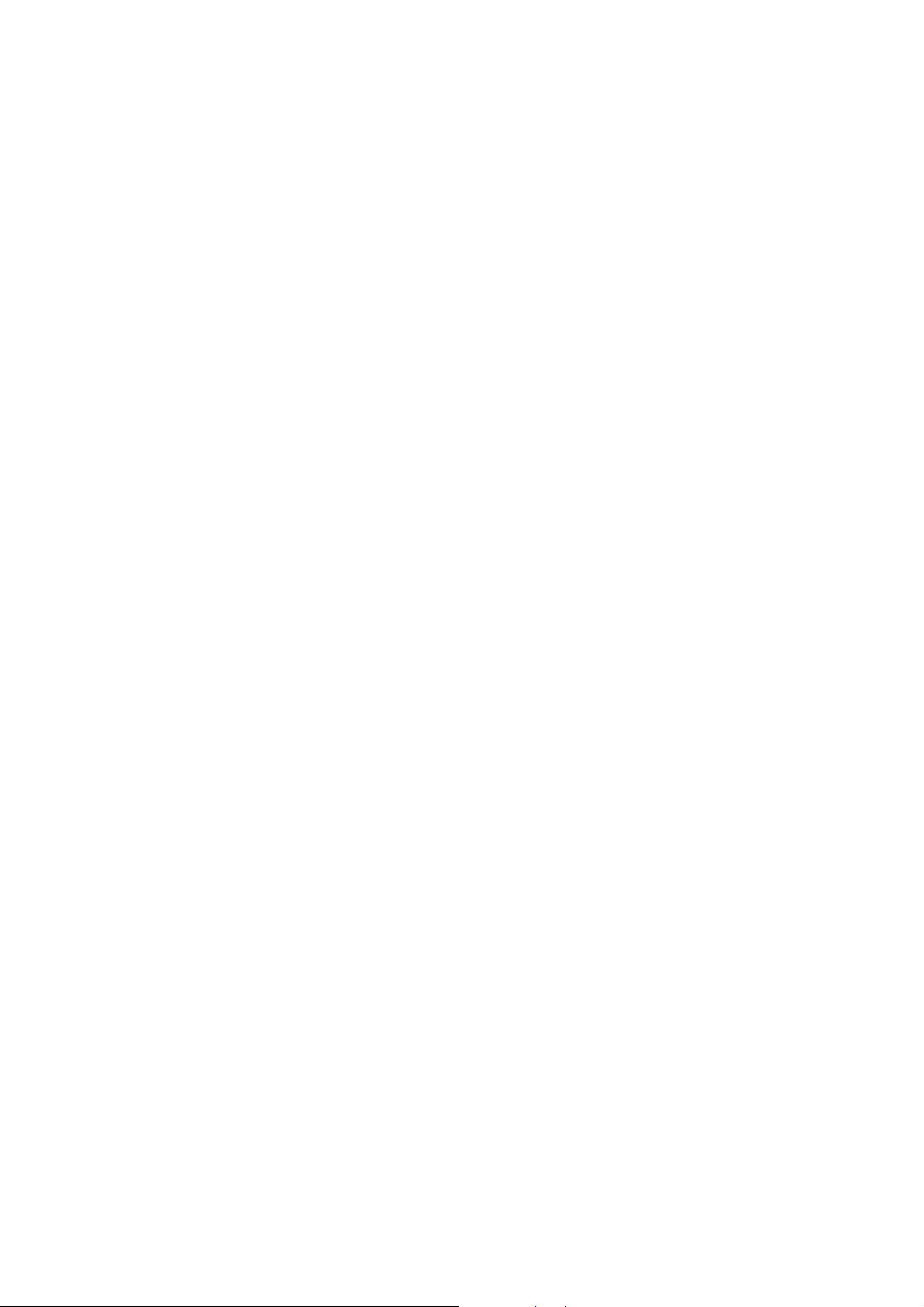
26
• Trafic
• Images
• Noms
• Coordonnées
Page 27

TomTom Map Share
TM
10.
27
To mTo m M ap Sha re
TM
Avec TomTom Map Share, vous pouvez non seuleme nt corriger l es erreurs
sur votre carte et partager ces correctio ns av ec la communaut é TomTom Map
Share, mais aussi recevoir les corrections ef fect uées par l es autres.
Si vous trouvez une rue q ui a récemment été interdite au traf ic et qui était
accessible auparavant, vous pouvez utiliser Map S hare pour corriger votre
carte et partager cette correction avec d'autres m embres Map Share.
Vous pouvez utiliser Map Share pour envoyer et recevoir d es corrections de
carte pendant un an à compt er de la date d'édition de la cart e. Ceci signifie
qu'un an après la date d'édition, vous ne serez plus en mesure d'envoyer ou
de recev oir des corrections de carte pour cette version de carte ; vous pourrez
néanmoins encore apport er des corrections à votre propre carte et l es utiliser
sur votre appareil.
Vous pouvez choisir le type de corrections que vous souhait ez et, à chaque
fois que vous connecterez votre TomTom GO à TomTo m H O ME, votre carte
sera aut omatiquement mise à jour.
Remarque
: TomTom Map Share n'est pas disponible dans toutes les régions.
Pour plus d'informations, rendez-vous sur
tomtom.com/ mapshare
Corrections de carte
Il existe d eux t ypes de corrections de carte :
• Les corrections immédiatem ent affichées sur la carte. Elles incl uent l e
changement du sens de la circulati on d'une rue, l e blocage ou le
changement de nom d'une ru e et l'aj out ou la modification de PI.
Ce t ype de m odificati on est immédiatem ent affiché sur votre propre carte.
Vous pouvez à tout m oment masquer ces corrections dans le m enu
Préf érences de Map Share.
• Les corrections signalées à TomTom , mais pas immédiatement affiché es
sur votre carte. Elles incluent les rues manq uantes, les erreurs concernant
les entrées et sorties d'autoroute et les ronds-points manquants.
Page 28

28
Ce t ype de corrections est examiné par TomT om et est inclus, après
vérification, dans la prochaine é dition de carte. C'est pourquoi ces corrections
ne sont pas partagées avec la communauté Map Share.
Conseil : Si vous ne trouvez pas le bouton Corrections de carte dans le menu
principal, touch ez Afficher TOUTES les options dans le me nu Préférences.
Marquer une correction de carte
Important : pour des raisons de sécurité, quand vous conduisez, contentez-
vous seulement de marquer l'endroit. N'entrez pas les détails d'un erreur
quand vo us êtes au volant.
Recevoir les dernières mises à jour de carte
Lorsque vous connectez votre Tom Tom G O à v otre ordinateur, Tom Tom
HOME télécharge automatique ment les éventuelles corrections d e cart e
disponi bles et en voie les modif ications que vo us avez apportées à la
com munauté Map S hare.
Il existe diff érents typ es d e corrections qui peuvent être défi nis dans le menu
Préf érences de correction.
Marquer une erreur de carte en cour s de route
Important : Pour des raisons de sécurité, quand vous conduisez, contentez-
vous seulement de marquer l'endroit. N'entrez pas tous les détails sur une
erreur quand vous êtes au volant.
Si vous re marquez un élé m ent sur la carte qui nécessite l'attention, vous
pouvez marquer l'emplacement e n utilisant le bo uton Rapport, puis entrer les
détails l orsque vous ne conduisez plus.
Po ur afficher le bouto n Rapport en mode conduite ou dans l e menu abrégé,
procédez comme suit :
1. Touchez Corrections de carte dans le M enu principal.
Corriger une
erreur sur la
carte
1. Touchez Corrections de carte dans le M enu pri ncipal.
2. Touchez Corriger une erreur sur la carte.
Une liste des corrections de carte possibles s'af fiche.
3. Sél ectionnez le type de correcti ons que vous souhaitez signaler.
Remarque
: Si vous touchez
Ajouter un PI manquant
ou
Signaler une autre
erreur
, vous serez invité à donner quelques informations complémentaires
avant de passer à l'étape suivante.
4. Choisissez la méthode que vous souhaitez utiliser pour sélectio nner
l'emplacement de la correction.
5. Lorsque vous avez trouvé l'emplacement, touch ez Terminé.
6. Maintenant, vous pouvez entrer la correction ou la confirmer.
Page 29

29
Conseil : si vous ne voyez pas le bouton Corrections de carte dans le m enu
principal, touch ez Afficher TOUTES les options dans le me nu Préférences.
2. Touchez Préférences de correction.
3. Touchez Terminé, puis touchez une nouvelle fois Termi né.
4. Sélectionnez Afficher le bouton de rapport, puis touchez Terminé.
Le bouton Rapport s'af fiche à gauche en mode conduit e. A près avoir marqué
un e mplace m ent, vous pouvez aj outer plus d'informati ons sur la modification
en ouvrant le m enu Corrections de carte.
Par exemple, v ous vous rendez au domicile d'un a mi et vous remarquez q ue
le nom de la rue dans laquelle v ous êtes est différent de celui mentionné sur
la carte. Pour signal er le chang ement, touch ez le bout on Rapport et votre G O
enregistrera votre p osition actuelle. Vous pourrez ensuit e envoyer la
correction à TomTom Map Share à la fin de votre traj et.
Communauté TomTom Map Share
Po ur rejoindre la co m munauté Map Share, procédez comme suit :
1. Touchez Corrections de carte dans le M enu principal.
Conseil : si vous ne voyez pas le bouton Corrections de carte dans le m enu
principal, touch ez Afficher TOUTES les options dans le me nu Préférences.
2. Touchez Télécharger les corrections effectuées par d'autres.
3. Touchez Rejoindre.
Lorsque vous connectez votre GO à votre ordinat eur, TomTom HOME
télécharg e les nouvelles corrections et transmet les vôtres à la communauté
Map Share.
Important : Les correctio ns T omTom Map Share ne sont pas transmises sur
votre appareil de navigation via une conn exion sans fil. Nous vous conseillons
de connect er régulière m ent votre appareil à votre ordinat eur et d'utiliser
TomTo m H O M E pour rech ercher de nouvelles mises à jour.
Préférences de correction
Les préf érences de correction définisse nt la f açon dont To m Tom M ap Share
fonctionne sur votre appareil.
Vous pouvez déf inir les préférences suivantes :
• Utiliser le curseur de niveau de conf i ance pour choisir les types de
corrections de la co m munauté Map Share que v ous souhait ez appliquer à
vos cartes.
• Décid ez si v ous so uhait ez partager vos corrections avec d'autres.
• Aff ichez ou masquer le b out on Rapport en m ode conduite.
Po ur d éfinir vos préférences, touchez Corrections de carte d ans le m enu
principal.
Conseil : Si v ous décidez ultérieurement de suppri mer les corrections de la
carte, il v ous suffira de décocher les cases en regard d es types de corrections
Page 30

30
que vous so uhait ez suppri mer. Si vous décochez toutes les cases, votre carte
re viendra à son état d'origine, avant l a premi ère correction.
Curseur de niveau de confiance
Utilisez le curseur de niveau de confiance pour définir le t ype de corrections
que vous souhaitez apporter à votre carte. Pour ce faire, touchez Préférences
de correction dans le menu Correcti ons de carte.
Vous pouvez choisir parmi quatre niveaux de confiance. Le ni veau chang e
lorsque vous déplacez le curseur :
• TomTom : accepter uniquement les corrections apport ées par TomT om.
• Sources de confiance : accepter les corrections apport é es par TomTo m et
des utilisateurs de confiance ayant fait l'objet d'une vérificati on par
TomTo m.
• Nombreux utilisateurs : accepter les corrections apportées par TomTo m,
par des utilisateurs d e confiance ayant fait l'objet d'une vérificat i on par
TomTo m et par de nombreux utilisateurs membres de la Com munauté Map
Share.
• Quelques utilisateurs : accepter les corrections apport ées par To mTom et
par des utilisateurs d e confiance ayant fait l'objet d'une vérificat i on par
TomTo m ainsi que toutes les correcti ons des utilisat eurs de la communauté
Map Share.
Types de corrections de carte
Vous pouvez effectuer diff érents types de corrections de carte.
Page 31

31
Po ur eff ectuer une correction sur votre carte, touchez Corrections de carte
dans le menu principal, puis t ouchez Corriger une erreur de carte . Les ty pes
de correcti o ns d e cart e suivants s'af fichent :
(Dé)bloquer la
rue
Touchez ce bouton pour bloquer ou débl oquer une rue. Vous pouv ez
bloquer ou débloquer la rue dans un sens ou dans les deux.
Par exemple, pour corriger une rue à proximité d e votre position actuelle,
procédez comme suit :
1. Touchez (Dé)bloquer une rue.
2. Touchez À proximité pour sélectionner une ru e à proxi mité de votre
position act uelle. Vous pouv ez sél ecti onn er une rue par son nom, une
rue près d e votre Position de domicile ou une rue sur l a carte.
3. Sélectionnez la rue ou l a section de rue que vous souhaitez corri ger en
la touchant sur la carte.
La rue sélectionnée est mise en surbrillance et le curseur indique le nom
de la rue.
4. Touchez Terminé.
Votre app areil affiche la rue et in dique si la circulation est bloqué e ou
non pour chaque sens.
5. Touchez un des boutons directi onnels pour blo quer ou débloquer la
circulati on dans ce sens.
6. Touchez Terminé.
La prochaine fois que vous connecterez votre appareil à T omTom
HOME, vos corrections seront partagées avec la communauté
TomTo m Map Share.
Inverser la
direction du
trafic
Touchez ce bouton pour corriger le sens de la circulation d'une ru e à sens
unique pour laquelle l e sens de la circulation diff ère de celui affiché sur
votre carte.
Remarque
: L'inversion du sens du trafic s'applique uniquement aux rues
à sens unique. Si vous sélectionnez une rue à double sens, vous aurez la
possibilité de bloquer/débloquer la rue, mais pas d'en modifier le sens.
Page 32

32
Modifier nom
de rue
Touchez ce bouton pour modifier le nom d'une rue sur votre carte.
Par exe m ple, pour renom m er une rue à proximité de votre position act uelle
:
1. Touchez Modifier nom de rue.
2. Touchez Près de chez vous.
3. Sélectionnez la rue ou l a section de rue que vous souhaitez corri ger en
la touchant sur la carte.
La rue sélectionnée est mise en surbrillance et le curseur indique le nom
de la rue.
4. Touchez Terminé.
5. Tapez le nom de rue exact.
6. Touchez Terminé.
Modifier les
rest rictions de
vira ge
Touchez ce bouton pour modifier et si gnaler les sens d e tournant
incorrects.
Modifi er la
vitesse
routière
Touchez ce bouton pour modifier et si gnaler l es li mites de vitesse routière.
Ajouter PI
manquant
Touchez ce bouton pour aj outer un nouveau Point d'intérêt (PI).
Par exemple, pour ajouter un nouv eau restaurant à proximité de votre
position act uelle :
1. Touchez Ajouter un PI manquant.
2. Touchez Restaurant dans la liste de cat égories de PI.
3. Touchez Près de chez vous.
4. Sélectionnez l'emplacement du restaurant manquant.
Vous pouvez sélectionner l'emplacement en entrant l'adresse ou en
sélectionnant la positi on sur la cart e. Sélectionnez Près de chez vous ou
Près de votre domicile pour ouvrir la carte sur votre position actuelle ou
sur votre Position de do micile.
5. Touchez Terminé.
6. Tapez le nom du restaurant puis touchez OK.
7. Si vous connaissez le numéro de t éléphone du restaurant vous pouvez
le tap er, puis touch er OK.
Si vous ne connaissez pas le numéro, il vous suffit d e toucher OK sans
taper de num éro.
Page 33

33
Modifier PI
Touchez ce bouton pour modifier un PI existant.
Vous pouvez utiliser ce b outon pour apport er les modifications suivantes à
un PI :
• Supprimer le PI.
• Renommer le PI.
• Modifier le numéro de tél éphone du PI.
• Modifier la catégorie à laquelle apparti ent le PI.
• Déplacer le PI sur la carte.
Signaler une
autre erreur
Touchez ce bouton pour signal er d'autres types d e correcti ons.
Ces corrections ne seront pas appliquées immédiate m ent à votre carte.
Votre TomTom G O enverra un rapport spécial à TomTom Map Share.
Vous pouvez signaler des rues manquantes, des erreurs concernant les
entrées et sorties d'autoroute et des ronds-points m anquants. Si la
correction que v ous souhaitez signaler ne correspond à aucun de ces types
de rapport, entrez une description gén érale, puis touchez Autre.
Page 34

Son et vo ix11.
34
So n et voi x
Votre TomTom GO peut lire les t ypes de sons suivants :
• Instructio ns v ocal es
• Appels mains libres
• Avertisse m ents
• Musique
Modifier le volume sonore
Vous pouvez modifier le volume sonore de trois f açons :
• Touchez la zone en bas à gauche du mode co ndui t e. La dernière instruction
vocal e sera répétée et le niveau du volume sera af fiché.
Bouger le bout on coulissant pour régler le vol ume.
• Dans l e menu principal, t ouchez Modifier les préférences, puis touchez
Préférences de volume.
Touchez Tester pour vérifier les mo dificati ons ef fectuées.
Modifier automatiquement le volume
Préférences
de volume
Votre TomTom G O p eut m odifi er automati quem ent le volu m e.
1. Dans le menu principal, touchez Modifier les préférences.
2. Touchez Préférences de volume.
3. Sélectionnez Lier le volume au niveau de bruit.
4. Touchez Terminé.
Page 35

35
Sélectionner une voix
Comment les voix synthétiques fonctionnent-elles ?
Votre To mTom G O utilise la technologie de synthèse vocale pour générer des
voix synthéti ques. Un programme de synthèse vocale con vertit le texte écrit,
par exe mple, l'instructi on "Tournez à droite" en son prononcé p ar une voix
hum aine.
Le programme de synth èse vocale tient co mpte de la phrase entière afin que
le son q ue vous ent e ndez soit aussi proche d e l a réalité que possible. Le
programme est égaleme nt capable de reconnaître et d e prononcer assez
précisément des noms de lieu et de rue étrangers. La voix anglaise sait, par
exe m ple, lire des no ms de rues français.
Remarque
: si vous sélectionnez une voix humaine, elle pourra uniquement
annoncer les instructions, mais pas les noms de rue. Si vous souhaitez que le
nom des rues soit prononcé, sélectionnez une voix synthétique.
Haut-parleurs interne et externes
Votre TomTo m GO contient un haut-parleur de qualité supérieure. Il sert à
diff user tous les sons de votre G O, sauf si vous choisissez de les écouter vi a
des haut-parleurs externes.
Les types de sons que vous pouvez écouter av ec des haut-parleurs sont
indiqués ci-dessous.
• Instructi o ns v ocales et avertissements :
• Haut-parleur de votre G O
• Casqu e d'écout e Hi-Fi Bluetooth® externe ou haut-parl eurs
• À l'ai de d'un câble audio.
• Musique
• Haut-parleur de votre G O
• Casqu e d'écout e Hi-Fi Bluetooth® externe ou haut-parl eurs
• À l'ai de d'un câble audio.
• Appels tél éphoniques
• Haut-parleur de votre G O
Préférences
vocales
Pour modifier la voix utilisée sur votre TomTom GO, t ouchez Préférences
vocales dans le menu Préférences, puis t ouchez Changer de voix.
Sélectionnez une voix dans la liste.
Votre TomTom G O dispose de deux différents types de voix :
• Voix synthéti ques
Celles-ci sont générées par votre GO. Elles vous donnent les instructions
oral es quand vous cond uisez ; elles peuvent prononcer les no ms de rue
et annoncer les messages, inf os traf ic, bulleti ns m été o, conseils et
didacticiels.
• Voix hu maines
Il s'agit de voi x enregistré es p ar un acteur.
Remarque
: les voix humaines donnent uniquement les instructions
vocales.
Page 36

36
Remarque
: Si vous souhaitez utiliser un câble audio, un Active Dock doté d'un
connecteur audio est disponible en tant qu'accessoire. Votre autoradio doit
avoir un connecteur d'entrée. Tous les systèmes stéréo de voiture n'en sont
pas équipés. Pour plus de renseignements, consultez la documentation de
votre système stéréo.
Émetteur F M
Un é m etteur FM f onctionnant comme une station de radi o est intégré à votre
GO. En d'autres termes, vous pouvez utiliser votre G O po ur écouter des
fichiers MP3 sur les haut-parleurs de votre autoradi o.
Remarque
: Tous les modèles ne sont pas équipés d'un émetteur FM.
Po ur paramétrer l'émetteur FM, procédez co m m e suit :
1. Allu mez votre autoradio et réglez-le sur une fréqu ence non utilisée par une
station de radio.
2. Sur votre To m Tom G O , to uchez Modifier les préférences dans le m enu
principal, puis Préférences de haut-parleur.
3. Sélectio nnez le typ e de haut-parleur que vous souhaitez utiliser pour les
instructi ons vocal es.
4. Sélectio nnez le typ e de haut-parleur que vous souhaitez utiliser pour la
musique. FM sur votre autoradio pour écouter de la musi que
Sélectionnez FM sur votre autoradiopour écouter de la musique via votre
autoradio
5. Touchez OK
Votre GO co m m ence im médi at ement à émettre sur votre autoradio. Il vous
in dique la fréquence d'émissi on utilisée.
6. Touchez Modifier pour changer la fréquence utilisé e par votre G O .
7. Entrez la fréquence, non utilisée par d'autres stations ra dio, que vous av ez
trouvée sur votre autoradio. Touchez OK.
Votre G O commence à émet tre le son sur votre autoradio sur la nouvelle
fréquence que vous avez entrée. Votre GO transmet une instructi on de test
de f açon répétée jusqu'à ce que vo us touchiez Terminé.
Po ur que votre G Ocesse d'émettre, touchez Arrêt.
Le bouton Ém etteur FM s'af fiche aut omatiquement en mode co nduite ou dans
le menu abré gé quand vo us l'utilisez. Touchez le bouton É m etteur FM pour
cesser l'émission ou m odifi er la fréquence utilisée.
Remarque
: Lorsque vous arrivez dans une zone où une station de radio émet
sur la même fréquence que celle que vous utilisez pour l'émetteur FM, il se
peut que vous deviez utiliser une autre fréquence.
Utilisation de haut-parleurs Hi-Fi Bluetooth®
Votre G O peut diff user le son via des haut-parleurs Hi-Fi Bluetooth®, co m m e
un casque Hi-Fi Bluetooth® ou un autoradio é qui pé de Bluetooth®.
Po ur diff user le son sur des haut-parleurs Hi-Fi Bluetooth®, procédez comme
suit :
Page 37

37
1. Touchez Préférences de haut-parleur d ans le menu Préférences.
2. Pour écout er les instructions vocales sur un appareil Blu eto oth,
sélectionnez Périphérique Bluetooth.
3. Pour écout er de la musique sur un ap pareil Bl u eto oth, sélectionnez
Périphérique Hi-Fi Bluetooth.
4. Touchez Terminé.
5. Votre GO vous demande de confirmer que vous souhaitez util iser un haut-
parl eur Hi-Fi Bluet oot h® externe. Touchez OUI.
Votre G O commence à rechercher les appareils Hi-Fi Bluetooth®.
6. Sélectionnez votre appareil Hi-Fi Bluetooth® dans la liste figurant sur votre
GO.
Votre G O essaiera d'ét ablir une conn exi on Bluetooth® avec votre appareil.
Votre appareil peut vous demander d'entrer un mot de passe dans votre GO
avant d'établir la connexion Bluetooth®. Pour de pl us amples inf ormations,
re portez-vous à la documentation de votre appareil Hi-Fi Bl uetooth.
Une f ois la connexion établie, le son sera diff usé via votre appareil Hi-Fi
Bl uetooth®.
Si votre G O ne peut pas établir de connexion Bluetooth®, le son sera diffusé
vi a le haut-parleur int erne ou le câble audio si ce dernier est branché.
Préférences
de haut-
parleur
Touchez ce bouton pour modifier les paramètres de v otre haut-parleur.
Page 38

Préférences12.
38
Pré fére nce s
Vous pouvez modif ier l'apparence et le comportement d e votre TomTo m GO.
Touchez Modifier les préférences dans l e menu principal.
Boutons et fonctionnalités c achés
La pre mière f ois q ue vous utilisez votre T omTom G O, tous les boutons du
menu so nt affichés.
Mais les boutons corresp ondant aux f onctionnalités plus avancées peuvent
être m asqués. C eci est utile parce qu'il y a certaines f onctionnalités que vous
n'utiliserez pas très souvent.
Couleurs nocturnes / Couleurs diurnes
Mon GO peut-il modifier cela automatiquement ?
Réduire les
options de
menu
Touchez ce bouton dans le m enu Préférences pour réduire le no m bre de
boutons affichés.
Procédez ainsi pour af ficher uniquement les boutons que vous utilisez
fréquemment.
Si vous avez besoin d'util iser l es boutons masqu és, vous pouvez appuyer
sur Afficher TOUTES les options dans le menu Préférences pour afficher
tous les boutons.
Afficher
TOUTES les
options
Touchez ce bouton dans le m enu Préférences pour affich er tous les
boutons disponibles sur votre TomTom GO.
Co uleurs
nocturnes
Touchez ce bouton pour réduire la luminosité de l'écran et afficher la carte
dans d es couleurs plus sombres.
Quand utiliser cette fonction ?
Quand il fait sombre, il est plus facile de voir l'écran si l'af fichage de votre
GO n'est pas trop lumineux.
Co uleurs
diurnes
Pour revenir à des couleurs d e cart e et un écran plus lu mineux, touchez
Couleurs diurnes.
Page 39

39
Oui. Votre GO est équip é d'un détecteur de lumière lui indiquant quand la
lu mière baisse.
Po ur passer automati quem ent des co uleurs diurnes aux coul eurs nocturnes et
inverse ment, t ouchez Préférences de luminosité dans le menu Préf érences.
Puis sélectio nnez Basculer en mode nocturne la nuit .
Afficher PI sur carte
Préférences de sécurité
Que se passe-t-il quand j'utilise l'optio n "Désactiver le mode carte" ?
Quand vous désactivez le mode carte, au lieu de voir votre position sur la carte
en mod e Conduite, vous vo yez uni quem ent la prochaine instructi on.
Touchez le b out on et sél ecti onnez le m oment où la carte doit s'éteindre. Voici
les trois options :
• Toujours - la carte ne sera pas aff ichée et vous v errez seul ement la
prochaine instruction et les flèches indiquant la direction.
• À une certaine vitesse - vo us p ouvez déterminer la vitesse à laquelle la
carte sera désactivée. Cette option est utile dans les situations où la carte
peut vous distraire, comme lorsque vous conduisez vite.
Afficher PI sur
carte
Touchez ce bouton pour déf inir les cat égories de points d'intérêt (PI) à
af ficher sur la carte :
1. Touchez Afficher PI sur la carte dans l e menu Préf érences.
2. Sélectionnez les catégori es de PI à afficher sur la cart e.
Touchez Chercher pour rechercher une catégorie d e PI.
3. Touchez Terminé.
Les PI que vous avez sélectionnés sont affichés sous f orme de symboles
sur la carte.
Préf érences
de séc urité
Touchez ce bouton pour déf inir vos préférences en matière de sécurité :
• Masquer la plupart des options de menu pendant la conduite
• Recommander des pauses
• Afficher les rap pels de sécurité
• Avertir à l'approche de lieux de culte ou d'écoles
• Avertir en cas d'excès de vitesse
• Avertir en cas de dépassement d'une vitesse définie
• Me rappeler de ne pas laisser l'appareil dans la voiture
Si vous sélectionnez un ou plusieurs avertisse m ents, vous serez invit é à
sélectionner le son qui sera dif fusé à chaque f ois q u'un avertisse ment
s'af fichera.
Indiquez si vous souhaitez que votre TomTom GO vous précise le côté de la
ro ute où vous de vez circul er.
Choisissez les circonstances dans lesquelles vous souhaitez q ue l'af fichage
de l a carte soit désactivé et appuyez sur Terminé.
Page 40

40
• Jamais - la carte n'est jamais désactivée.
Préférences vocales
Désactiver les sons / Activer les sons
Puis-je encore utili ser mon GO pour effectuer des appels m ains libres lorsque le son est désactivé ?
Oui. Le fait de d ésactiver les sons n'af fect e pas les a ppels mains libres. Par
conséquent, vous pourrez entendre votre interlocuteur et parler avec lui.
Préf érences
vocales
Touchez Préférences vocales pour gérer les TomTom v oix. Les options
suiv antes sont disponibles :
• Changer de voix - touchez ce bouton pour changer la voi x qui vous
donne les instructions.
Une vaste gamme de voix humaines enre gistrées et de v oix
synthétiques est disponibl e.
• Désac tiver voix - touchez ce bout on pour désacti ver l'utilisation des
voix. Po ur activer les voix, touchez Activer.
• Préférences vocales - touchez ce bouton po ur déterminer les situations
dans lesquell es votre T omTom devra lire les instructions ou
avertissements à voix haut e.
• Enregistrer la voix - touchez ce bouton pour enregistrer votre pro pre
voix afin que votre TomTom puisse l'utiliser ensuite. La procédure pren d
environ 15 minutes pe ndant lesquelles vous devrez prononcer toutes les
com m andes utilisées par votre TomTom GO.
Dans le menu Préf érences, touchez Préférences vocales, puis touchez
Enregistrer la voix et suivez les instructions pour enregistrer votre
propre voix.
• Désac tiver voix enregistrée
• Activer voix enregistrée
• Télécharger une voix - touchez ce b out on pour télécharger de nouvelles
voix à partir d es services Tom Tom et les transf érer sur v otre To m Tom.
Désactiver les
sons
Touchez ce bouton pour désactiver les sons. Si v ous désactivez les sons,
vous n'entendrez plus les avertisse ments d es PI immine nts.
Le bouton aff iche à présent Ac tiver les sons.
Conseils
Po ur m o difi er le volu m e, t ouchez Préférences de volume dans le menu
Préf érences.
Po ur modifier rapid ement le volume p endant que vous conduisez, touchez
la partie en bas à gauche du mode C onduite et déplacez le curseur.
Po ur m odifi er la voi x utilisée par votre GO, touchez Changer de voix dans
le me nu des Préférences vocal es.
Vous pouvez co ntinuer à écouter d e la m usique même après avoir ét eint
les instructions vocales.
Page 41

41
Préférences de volume
Mon GO peut-il modifier le volume en fonctio n du niveau de bruit dans la voiture ?
Sélectionnez Lier le volume au niveau de bruit et votre GO m odifiera l e
volume en fonction du bruit de fond. Le niveau de bruit est constamment
contrôlé par l e microphone de v otre GO. S'il y a beaucoup de bruit dans la
voiture, votre GO aug m ent e automatique m ent le v olume.
Si vous êtes sur une autoroute, généraleme nt bruyant e, le volume son ore de
votre GO aug m ent era. Si vous conduisez à no uveau plus lent ement, le volume
so nore de votre G O baissera.
Gérer les favoris
Changer le domicile
Dois-je utiliser m on adresse personnelle comme p osition de domicile ?
Non. Votre position de domicile peut être un lieu o ù vous vous rendez
so uvent, com m e votre bureau. Ce p eut être v otre adresse personnelle, mais
ce peut être aussi n'imp orte qu elle autre adresse.
Pourquoi définir une position de domicile ?
Quand vous définissez une position de do micile, vous disposez d'un moyen
rapide et facile de navi guer jusqu'à celle-ci. Il vous suf fit de t oucher le bouton
Domicile dans le menu Naviguer vers....
Préf érences
de volume
Touchez ce bouton p our m odifier le volume.
Ce paramètre ne modifie pas l e volume de la radio, des CD ou d e la
musique lue à partir d'un iPod® ou d'un p ériphérique de stockage U SB.
Gérer les
favoris
Touchez ce bouton p our renommer ou supprimer des favoris.
Pour trouver rapi dement un favori, touchez Chercher, p uis tapez les
premières lettres du f avori. Dès que le f avori s'af fiche dans la list e, v ous
pouvez le sélectionn er.
Changer le
domicile
Touchez ce bouton pour déf inir ou modifier l'adresse de vot re position de
domicile.
Page 42
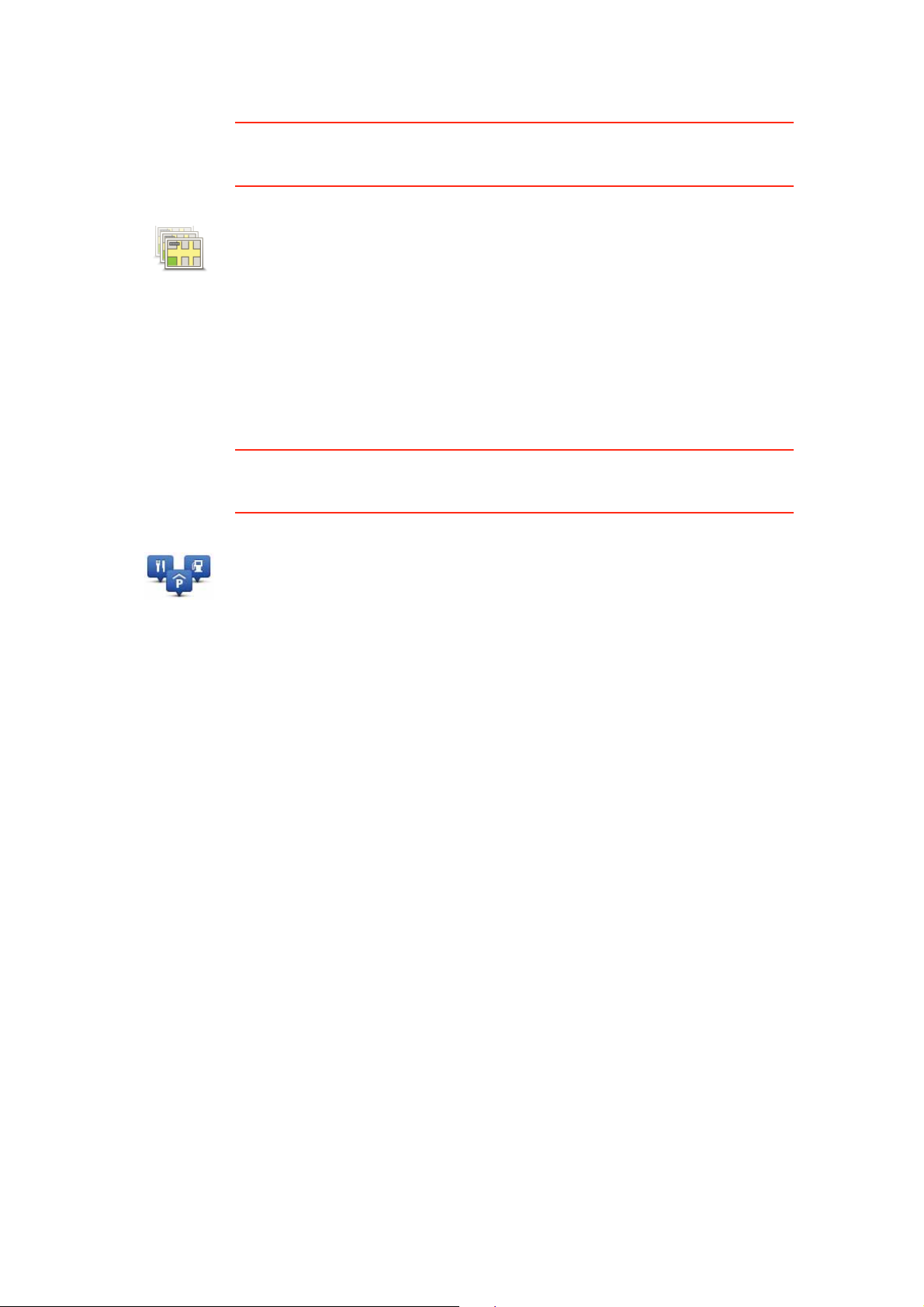
42
Gestion des cartes
Ce bouton est disponible uniquement si t outes les opt i ons du menu sont
visibles. Pour afficher toutes les options du menu, touchez Afficher TOUTES
les options dans le menu Préf érences.
Gérer les PI
Ce bouton est disponible uniquement si t outes les opt i ons du menu sont
visibles. Pour afficher toutes les options du menu, touchez Afficher TOUTES
les options dans le menu Préf érences.
Gestion des
cartes
Touchez ce bouton p our faire les choses suivantes :
• Changer carte - touchez ce bouton pour changer de carte.
• Télécharger les corrections de carte gratuites - touchez ce bouton pour
télécharger les correcti ons de carte f ournies dans le cadre du service
Map Share.
Utilisez Tom Tom HO M E pour ef fectuer des sauvegardes, télécharger,
aj outer et sup primer des cartes sur v otre appareil de navigation.
Gérer les PI
Touchez ce bouton p our faire les choses suivantes :
• Programmez des alertes lorsque vous approchez de PI.
Par e xempl e, votre G O p eut vous indi quer quand vous êt es à proxi mité
d'une station essence.
• Créer vos propres catég ories de PI et y ajo uter des PI.
Vous pouvez, par exemple, créer un e catégorie de PI intit ul ée "Amis" et
aj outer les adresses de vos amis en tant que PI dans cette catégorie.
Vous pouvez m ê m e ajouter les nu méros de t él éphone d e vos a mis avec
le ur adresse afin de p ouvoir les appel er avec votre G O.
Les boutons suivants sont disponibl es :
• Ajouter PI - touchez ce bouton p our ajout er un endroit à une catégorie
de PI que vous avez créée.
• Avertir des PI imminents - touchez ce bouton pour être averti à
l'approche d'un PI. Vous pouvez sélectionner les types de PI à l'approche
desquels vous souhaitez être averti.
• Supprimer PI - touchez ce bouton pour supprimer un PI que vous avez
créé.
• Modifier PI - touchez ce bouton pour mo difier les inf ormations sur un PI
que vous avez créé.
• Ajouter catégorie - touchez ce bouto n pour créer une nouvelle catég orie
de PI.
• Supprimer catégorie- touchez ce bouton po ur supprim er une catégori e
de PI que vous avez créée.
Page 43

43
Modifier l'icô ne de voiture
Ce bouton est disponible uniquement si t outes les opt i ons du menu sont
visibles. Pour afficher toutes les options du menu, touchez Afficher TOUTES
les options dans le menu Préf érences.
Modifier l'affichage 2D/3D / Activer le mode 2D
Quand utiliser cette fonction ?
Dans certaines situatio ns, il est plus f acile de voir la carte depuis au-dessus.
Lorsque le réseau routier est compliqué ou q uand vous marchez en utilisant
votre G O pour trouver votre chemin, par exem ple.
Afficher/masquer les images de voie
Ce bouton est disponible uniquement si t outes les opt i ons du menu sont
visibles. Pour afficher toutes les options du menu, touchez Afficher TOUTES
les options dans le menu Préf érences.
Modifier
l'icône de
voiture
Touchez ce bouton pour sélectionner l'icône d e voiture qui sera utilisée
pour aff icher votre position actuelle en mode conduite.
Les icônes de voiture suppl émentaires peuv ent être t éléchargées avec
TomTom HOME.
Activer le
mode 2D
Touchez Activer le mode 2D po ur mo difi er la perspective d'af fichag e de la
carte.
L'af fichage en 2D, par exemple, offre une vue d e l a carte en deux
dimensions comme si vous la voyiez de dessus.
Modifier
l'affichage 2D/
3D
Pour passer à un aff ichage tridi mensi onn el d e l a carte, t ouchez Modifier
l'affichage 2D/3D et sélectionnez un m ode d'af fichage dans la liste.
Afficher les
ima ges de
voie
Touchez ce bouton pour afficher ou masquer les flèches qui v ous indiquent
les voies à emprunter à l'approche d'une sortie ou d'une jonction.
Page 44

44
Couleurs de carte
Ce bouton est disponible uniquement si t outes les opt i ons du menu sont
visibles. Pour afficher toutes les options du menu, touchez Afficher TOUTES
les options dans le menu Préf érences.
Préférences de luminosité
Ce bouton est disponible uniquement si t outes les opt i ons du menu sont
visibles. Pour afficher toutes les options du menu, touchez Afficher TOUTES
les options dans le menu Préf érences.
Couleurs de
carte
Touchez ce bouton pour sél ectionner les palettes de couleurs pour les
couleurs diurnes et nocturnes de la carte.
Les services TomTomvous permettent égaleme nt de télécharger davantage
de palett es de couleurs.
Préf érences
de luminosité
Touchez ce bouton p our régler la l umi nosité de votre écran.
Déplacez les curseurs pour régler la luminosité séparément pour les
couleurs de cartes diurnes et nocturnes.
Vous pouvez aussi régl er les options suivantes :
• Réduire la luminosité la nuit - votre GO dispose d'un détecteur de
lu mière qui détecte le niv eau d e luminosité ambiante. Lorsque cette
option est sélectionnée, votre GO réduit la luminosité de l'écran quand il
com mence à f aire som bre afin qu'il ne vo us distraie pas.
• Basculer en mode nocturne la nuit - votre GO dispose d'un dét ecteur de
lu mière qui détecte le niv eau d e luminosité ambiante. Lorsque cette
option est sélectionnée, votre GO utilise les couleurs nocturnes en mode
Con duite, quand il commence à f aire so m bre.
Vous pouvez définir la palette de coul eurs de la carte en touchant Couleurs
de carte.
Page 45

45
Préférences de barre d'état
Ce bouton est disponible uniquement si t outes les opt i ons du menu sont
visibles. Pour afficher toutes les options du menu, touchez Afficher TOUTES
les options dans le menu Préf érences.
Zoom automatiq ue
Ce bouton est disponible uniquement si t outes les opt i ons du menu sont
visibles. Pour afficher toutes les options du menu, touchez Afficher TOUTES
les options dans le menu Préf érences.
Préf érences
de barre d'éta t
Touchez ce bouton pour sélectionner les inf ormations affich ées dans la
barre d'état.
• Co mment souhaitez-vous afficher votre barre d'état ?
Horizontalement : si v ous choisissez cette option, la barre d'état sera
af fichée en bas en mode Conduite.
Verticalement : si vous choisissez cette option, la barre d'ét at sera
af fichée à droit e en mod e Cond uite.
• Durée restante - estimation du temps nécessaire pour att eindre vot re
destination.
• Distance restante - distance vous sé parant de votre destination.
• Heure actuelle
• Heure d'arrivée - esti mation de votre he ure d'arri v ée.
• Vitesse
• Direc tion
• Afficher le guidage sur voie
• Afficher nom de la rue actuelle
• Afficher la marge par rapport à l'heure d'arrivée - votre GO vous indi que
le retard ou l'avance que vous aurez par rapport à l'heure d'arriv ée
so uhait ée, défini e dans la planification de votre parcours.
• Afficher vitesse max près de la vitesse - disponible uniquement quand
la vitesse (ci-dessus) est aussi sél ecti onnée.
Remarque
: Si elle est disponible, la limitation de vitesse pour la route sur
laquelle vous êtes s'affichera près de votre vitesse.
Si vous franchissez la limitation de vitesse, votre vitesse s'affichera en
rouge.
Zoom
automatique
Touchez ce bouton p our acti ver ou désactiver le zoom auto m atique en
mode conduite.
Page 46

46
Préférenc es du menu abrégé
Ce bouton est disponible uniquement si t outes les opt i ons du menu sont
visibles. Pour afficher toutes les options du menu, touchez Afficher TOUTES
les options dans le menu Préf érences.
Préférences de commande vocale
Initiations rapides
Ce bouton est disponible uniquement si t outes les opt i ons du menu sont
visibles. Pour afficher toutes les options du menu, touchez Afficher TOUTES
les options dans le menu Préf érences.
Préf érences
du menu
abrégé
Touchez ce bouton pour choisir jusqu'à six b out ons dans l e menu abrégé.
Le bouton de m enu abrégé vous permet d'accéd er aux bo utons que vous
util isez l e plus fréqu emment.
Les boutons que vous choisissez dans votre menu abrégé sont affichés en
mode conduite.
Préf érences
de commande
vocale
Touchez Préférences de commande vocale pour activer ou désactiver l a
com mande vocal e et découvrir l es instructions vocales reconnues par
votre TomTom GO.
Important : Pour utiliser la commande vocale, une voix sy nthétiq ue doit
être inst allée sur votre GO. Vous pouvez utiliser TomTom HOME pour
installer des v oix synthétiques, si ce n'est pas déjà fait.
• Désac tiv er commande vocale - Touchez ce bouton p our acti ver ou
désactiver l a co m mand e vocale.
• Que dois-je dire ? - Touchez ce bouton pour af ficher la l iste des
instructi ons vocal es reconnues par votre G O.
Initiations
rapides
Touchez ce bouton pour afficher l'une des initiations rapides sur l'util isation
de votre TomTom GO.
Page 47

47
Préférences de nom de rue
Ce bouton est disponible uniquement si t outes les opt i ons du menu sont
visibles. Pour afficher toutes les options du menu, touchez Afficher TOUTES
les options dans le menu Préf érences.
Définir uni tés
Ce bouton est disponible uniquement si t outes les opt i ons du menu sont
visibles. Pour afficher toutes les options du menu, touchez Afficher TOUTES
les options dans le menu Préf érences.
Utilisation par gaucher / Utilisation par droitier
Ce bouton est disponible uniquement si t outes les opt i ons du menu sont
visibles. Pour afficher toutes les options du menu, touchez Afficher TOUTES
les options dans le menu Préf érences.
Préf érences
de nom de rue
Touchez ce bouton pour déf inir ce qui sera affiché sur la carte en mo de
conduite. Les options suivant es sont di sponibles :
• Afficher les numéros avant les noms de rue
• Afficher les noms de rue - si vous utilisez une voix synt hétique pour l es
instructi ons vocal es et que vous av ez de mand é que l es noms de rues
soient prononcés à voix haute, vous n'avez pas besoin de sélectionner
cette opti on puisque les noms de rue seront lus à voix haut e même sans
que celle-ci ait été sélectionné e.
• Afficher nom de la prochaine rue
• Afficher nom de la rue actuelle sur la carte
• Afficher autoroute/ panneau indicateur suivant - le panneau indicateur
à suivre ou le nom de la prochaine route nati onale sur votre parcours est
af fiché en haut de l'écran en mod e conduite, l e cas échéant.
Définir unités
Touchez ce bouton pour déf inir le type d'unit és qui sera affiché p our les
éléments suivants :
• Distance
• Temps
• Latitude et longitude
• Température
• Pression at mosphérique
Utilisation par
gauc her
Touchez ce bouton pour déplacer les b out ons im portants comme Terminé
et Annuler ainsi qu e la barre de zoom vers la gauche de l'écran. C eci vous
permet de toucher plus f acileme nt les boutons de la main gauche sans
masquer l'écran.
Pour redéplacer les boutons vers la droite de l'écran, touchez Utilisation
par droitier.
Page 48

48
Préférences de clavier
Préférences de planification
Ce bouton est disponible uniquement si t outes les opt i ons du menu sont
visibles. Pour afficher toutes les options du menu, touchez Afficher TOUTES
les options dans le menu Préf érences.
Ensui t e, d éfinissez la façon dont votre G O doit co nsidérer les élém ents
suiv ants au cours de la planification d'un parcours :
• Rout es à péage sur le parcours
• Traversées en f erry au cours du parcours
• Voies réservés aux transports en commun ou au covoit urage
• Voies non revêtues
Vous pouvez ensuite définir la fermeture auto matique de l'écran de
récapitulatif de parcours une fois ce dernier planifi é. Si vous sélectionnez Non,
vous devez toucher Terminé pour fermer l'écran de récapitulatif de parcours.
Préf érences
de cl a vier
Le clavier sert à entrer votre destination ou trouver un él ément dans une
liste, co m m e un PI.
Touchez ce bouton pour sélectionner la taille des touch es d u clavier et la
disposition du clavier. Vous avec le choix entre deux tailles :
• Grand cla vier
• Petit clavier
Trois dispositions de clavier sont possibles :
• Clavier ABCD
• Clavier QWERTY
• Clavier AZERTY
Préf érences
de planifica-
tion
Touchez ce bouton p our définir le type de parcours planifié quand vous
sélectionnez une d esti nati on.
Les options suivantes sont disponibles :
• Me demander lors de la planification
• Toujours planifier le plus rapide
• Toujours planifier le plus court
• Toujours éviter les autoroutes
• Toujours planifier parcours pédestre
• Toujours planifier parcours cyclable
• Toujours planifier une vitesse limitée
Touchez l e bouton IQ Routes pour activer ou désactiver IQ Routes.
IQ Routes permet de planifier le m eill eur itinéraire possible en tenant
com pte des vitesses réelles mesurées sur les rout es.
Page 49

49
Préférences de replanification
Sélectionnez si vous souhaitez ou non TomTo m GO replanifier votre parcours
si un parcours plus rapide est identifi é en cours de route. Ceci peut se produire
en cas de modificatio n de l'état du trafic.
Propriétaire
Ce bouton est disponible uniquement si t outes les opt i ons du menu sont
visibles. Pour afficher toutes les options du menu, touchez Afficher TOUTES
les options dans le menu Préf érences.
Préférences de haut-parleur
Ce bouton est disponible uniquement si t outes les opt i ons du menu sont
visibles. Pour afficher toutes les options du menu, touchez Afficher TOUTES
les options dans le menu Préf érences.
Propriétaire
Touchez ce bouton p our entrer v otre no m et adresse en tant que
propriétaire d u G O et modifier ou effacer le mot de passe à 4 chiffres de
votre G O.
Remarque
: Vous pouvez seulement modifier ou effacer un mot de passe
à 4 chiffres sur votre TomTom GO.
Vous pouvez créer un mot de passe à 4 chif fres pour votre GO avec
TomTom HOME :
1. Connectez votre GO à votre ordinat eur et allum ez à la f ois votre GO et
votre ordinat eur.
TomT o m H O M E démarre automatique ment.
2. Cli quez sur Utiliser mon G O dans TomTo m H O ME.
Votre G O s'af fiche et peut être contrôlé via TomTo m H O ME.
3. Dans le menu principal, cliquez sur Modifier les préférences.
4. Cl i quez sur Propriétaire. Vous pouvez créer un m ot de passe à 4 chiffres
pour votre GO:
Vous pouvez uni quem ent créer un mot de passe à 4 chi f fres avec TomTom
HOME.
Préf érences
de haut-
parleur
Touchez ce bouton p our sélectionner les haut-parleurs à utiliser par votre
TomTom G O pour la musique et les i nstructi ons vocal es. Les options
suiv antes sont disponibles :
• Haut-parleur i nterne
• Périphérique Hi-Fi Bluetooth
• Sortie (câble audio)
Page 50

50
Préférences musicales
Ce bouton est disponible uniquement si t outes les opt i ons du menu sont
visibles. Pour afficher toutes les options du menu, touchez Afficher TOUTES
les options dans le menu Préf érences.
Préférences de démarrage
Ce bouton est disponible uniquement si t outes les opt i ons du menu sont
visibles. Pour afficher toutes les options du menu, touchez Afficher TOUTES
les options dans le menu Préf érences.
Préf érences
musicales
Touchez ce bouton pour modif ier la f açon dont votre GO doit se comporter
quand il dif fuse d e la m usiqu e.
• Chansons aléatoires
• Répéter chanson
• Réduire la luminosité
• Afficher le bouton musique en mode conduite
• Basculer automatiquement en mode conduite
• Diaporama
Préf érences
de démarrage
Touchez ce bouton pour sélectionner les actio ns survenant au démarrage
de votre GO. Les options suivantes sont disponibles :
• Reprendre au dernier point - votre GO démarre avec le dernier écran
af fiché lorsque vous av ez éteint votre appareil.
• Afficher le mode conduite - votre GO démarre et affiche le mod e
Con duite.
• Demander une destination - votre G O dém arrera avec le menu Naviguer
vers.... Vous pouvez entrer im médiatement une destination.
• Afficher le menu principal - votre GO démarrera avec le menu principal.
• Démarrer le TomTo m Juke-box : votre GO démarre en ouvrant le jukebox T omTom.
• Lancer le diaporama - votre GO dé marrera en lançant un diaporama des
images qui y so nt stock ées. Pour int erro mpre le diaporama, touchez
l'écran.
Il vous sera dem andé si vous souhaitez m odifier l'image de dé m arrage de
votre G O .
Touchez Non pour mettre f in à l'af fichage des photos stockées dans votre
GO et Oui pour les visualiser ; touchez une photo pour la sélectionner
com me écran de dé marrage.
Page 51

51
Préférences Blu etooth
Ce bouton est disponible uniquement si t outes les opt i ons du menu sont
visibles. Pour afficher toutes les options du menu, touchez Afficher TOUTES
les options dans le menu Préf érences.
Mode Avion
Envoyer/recevoir des fichiers
Ce bouton est disponible uniquement si t outes les opt i ons du menu sont
visibles. Pour afficher toutes les options du menu, touchez Afficher TOUTES
les options dans le menu Préf érences.
Préf érences
Blu e tooth
Touchez ce bouton pour gérer la fonctionnalité Bluet ooth sur votre
TomTom G O .
Important : Dans des lieux com m e les hôpitaux et les avions, vous êtes
tenu d'ét eindre Bl uet ooth sur tous vos appareils électroniq ues.
Vous pourrez sélectionner l'une des options suivantes :
• Désac tiver Bluetooth/Activer Bluetooth - active ou désactive la
fonction Bluetooth d e votre G O. Si v ous désactivez Bluetooth, vous ne
pourrez plus accéder à t outes les autres options.
• Se connecter au périphérique Bluetooth - v ous connecte à un autre
appareil utilisant Bluetooth.
• Désac tiver les appels mains libres/Activer les appels mains libres active ou désacti ve les appel s m ains libres sur votre appareil GO.
• Désac tiver les données sans fil / Activer les données sans fil - active ou
désactive le transfert de données sans fil.
Mode Avion
Touchez ce bouton p our activer o u désactiver toutes les connexions sans fil
sur votre appareil de navigation, comme les co m munications m obiles GSM
et Bluet oot h.
Ceci est important l orsqu'on accède à des zones où il est obligatoire
d'éteindre les a ppareils qui ém ett ent des signaux radio, co m me dans l es
hôpitaux.
Envoyer/
recevoir des
fichiers
Touchez ce bouton p our envoyer ou rece voir des f ichiers, co m me des
itinéraires o u des voix, en utilisant votre GO avec d'autres appareils
Bluetooth.
Page 52

52
Compte Mon TomTom
Ce bouton est disponible uniquement si t outes les opt i ons du menu sont
visibles. Pour afficher toutes les options du menu, touchez Afficher TOUTES
les options dans le menu Préf érences.
Préférences de sauvegarde de la batterie
Ce bouton est disponible uniquement si t outes les opt i ons du menu sont
visibles. Pour afficher toutes les options du menu, touchez Afficher TOUTES
les options dans le menu Préf érences.
Changer de langue
Régler horloge
Compte
MonTomTom
Touchez ce bouton pour vous connect er à votre compte Tom Tom.
Si vous avez plus d'un compte TomTom ou si plusieurs personnes partagent
le mê m e TomTom GO, vo us p ouvez passer sur un autre co m pte TomTom.
Préf érences
de sauvegarde
de la batterie
Touchez ce bouton p our configurer votre GO de tell e sorte qu'il économise
de l'énergie dans la m esure du possible. Les options suivantes sont
disponibles :
• Ne jamais éteindre l'écran
• Éteindre l'écran entre les instruc tions
• Toujours éteindre l'écran
Puis sélectionner si vous souhaitez ou non Éteindre en cas d'interruption
de l'alimentation externe.
Changer de
langue
Touchez ce bouton pour modifier la langue utilisée pour tous les boutons et
messages que vous voyez sur votre G O.
Vous disp osez d'un grand choix de langues. Quand vo us changez de
langu e, il v ous est aussi proposé de changer de voix.
Régler horloge
Touchez ce bouton pour déf inir le type d'horl oge qui sera affiché et régler
l'heure.
La soluti on la plus facile pour régl er l'heure est de toucher le bout on Sync.
L'heure sur votre G O sera défini e à partir des i nf ormations GPS.
Remarque
: Après avoir utilisé
Sync
pour définir l'heure, il se peut que
vous deviez ajuster l'heure en fonction de votre fuseau horaire. Votre GO
calcule votre fuseau horaire et conserve toujours l'heure exacte à partir des
informations GPS.
Vous ne pouvez utiliser
Sync
que si vous avez une réception GPS. Par
conséquent, vous ne pouvez pas régler l'horloge de cette façon lorsque
vous êtes à l'intérieur.
Page 53

53
Masquer conseils / Afficher conseils
Ce bouton est disponible uniquement si t outes les opt i ons du menu sont
visibles. Pour afficher toutes les options du menu, touchez Afficher TOUTES
les options dans le menu Préf érences.
Réinitialiser valeurs par défaut
Ce bouton est disponible uniquement si t outes les opt i ons du menu sont
visibles. Pour afficher toutes les options du menu, touchez Afficher TOUTES
les options dans le menu Préf érences.
Masquer
conseils
Touchez ce bouton p our que votre GO cesse d'af ficher les conseils.
Pour réactiver les conseils, t o uchez Afficher conseils.
Réinitialiser
valeurs par
défaut
Touchez ce bouton p our réinitialiser les vale urs par défaut d e votre
TomTo m GO.
Tous vos paramètres, y compris les favoris, votre position de do micile, les
avertissements de PI et t ous les itinéraires que vous avez créés sont
supprim és.
Page 54

Points d'intérêt13.
54
Poi nts d'int érêt
Les Points d'intérêt ou PI so nt des lieux utiles sur la carte. En voici quelques
exe m ples :
• Restaurants
• Hôtels
• Musées
• Parkings
• Statio ns service
Remarque
: Vous pouvez signaler des PI manquants ou modifier des PI
existants à l'aide de Map Share et partager vos corrections avec la
communauté Map Share.
Créer des PI
1. Touchez l’ écran pour afficher le m enu principal.
2. Touchez Modifier les préférenc es.
3. Touchez Gérer les PI.
Ce bouton est disponible uniquement si t outes les opt i ons du menu sont
visibles. Pour afficher toutes les options du menu, touchez Afficher TOUTES
les options dans le menu Préf érences.
4. Avant de pouvoir ajout er un PI, vous devez créer au moins une catégorie de
PI. Chaque PI est attribu é à une cat égorie de PI. Vous pouvez ajout er des PI
uniquement aux catég ories que vous avez créées v ous-même.
5. Entrez un n om pour votre catégorie d e PI, par exemple 'Amis' ou
'
Restaurants f avoris'. Puis, sélectionnez un marqueur pour votre cat égorie
de PI.
6. Touchez Ajouter PI.
Ajouter
catégorie
Touchez Ajouter catégorie.
Page 55

55
7. Un m essage vous invite à nommer le PI.
8. Sélectio nnez la catégorie de PI dans laquelle vous souhaitez ajouter le PI.
9. Sélectionnez l'emplacement de votre PI dans la liste ci-desso us.
Ajouter PI
Touchez ce bouton pour aj outer un PI.
Recherc he
locale
Touchez ce bouton pour utiliser l aTom TomRecherch e locale sur G oogle
af in de trouver des m agasins et d es entreprises à proximité de votre
position act uelle.
Vous pouvez rechercher des magasins et d es e ntreprises à proxi mité de
votre positi on, de votre destination, d'une autre destination o u dans une
ville.
Si vous recherchez une piscine à proximité d e votre position actuelle,
entrez 'piscine' et choisissez le meilleur résultat de recherche.
Domicile
Vous pouvez définir l'adresse de votre Domicile comme PI .
Si vous voulez changer l'adresse de votre Domicile, vo us p ouvez créer
un PI de cette adresse av ant de la changer.
Favori
Vous pouvez créer un PI d'un Favori.
Vous ne po uvez créer qu'un n ombre limité d e Fav oris. Si vous souhaitez
créer pl us de Favoris, vous devez d'abord en supprim er certains. Avant
de suppri mer un Favori, transform ez-le en PI af in de ne pas p erdre son
adresse.
Adresse
Vous pouvez spécifier une adresse p our en faire un PI. Pour entrer une
adresse, vous avez le choix parmi quatre o ptions.
• Centre-ville
• Rue et numéro de rue
• Co de postal
• Cro isement ou intersection
Destination
récente
Sélectionner l'adresse d'un PI parmi la liste des endroits que vous a vez
récemment utilisés comme destination.
Point d'intérêt
Vous pouvez ajouter un Point d'Intérêt (PI) comme PI. Si vous cré ez par
exe m ple une catégorie de PI pour vos restaurants f avoris, utilisez cette
option au li eu d'entrer les adresses des restaurants.
Ma position
Touchez ce bouton pour aj outer votre position actuelle comme PI.
Par exemple, si vous vous arrêtez dans un endroit qui vous pl aît, vous
pouvez toucher ce bouton pour créer un PI pendant qu e vous êt es là.
Page 56

56
Remarque
: Vous pouvez signaler des PI manquants ou modifier des PI
existants à l'aide de Map Share et partager vos corrections avec la
communauté Map Share.
Navigation vers un PI
Vous pouvez choisir un PI co m me destination. Si vo us circulez dans une ville
que vous ne connaissez pas, par exempl e, vous pouvez choisir un PI pour
trouver un parking.
1. Touchez l’ écran pour afficher le m enu principal.
2. Touchez Naviguer vers... dans le Menu principal.
3. Touchez Point d'intérêt.
4. Touchez PI dans la ville.
5. Réduisez le choix de PI en sél ecti onnant la zone où se trouve le PI.
Vous po uvez sélectionner l'une des options suivantes :
• PI à proximité - vous permet de choisir une liste de PI près de votre
position act uelle.
• PI dans la ville - vous permet de trouver un PI dans une ville d onnée.
• PI proche du domicile - vous permet de choisir une list e de PI près de
votre posit i on de d omicile.
Vous pouvez sélectionner une liste de PI le l ong de votre parcours ou près
de votre destination. Choisissez l'une de ces options :
• PI en che min
• PI à destination
Remarque
: le dernier PI consulté est également affiché pour vous permettre
de planifier un parcours plus rapidement.
Point sur la
carte
Touchez ce bouton pour créer un PI en utilisant le navigateur de carte.
Sélectionnez l'emplacement du PI avec le curseur, puis t ouchez Terminé.
Latitude
Longitude
Touchez ce bouton pour créer un PI en entrant les valeurs de longit ude et
de latitud e.
TomTom Ami
Touchez ce bouton pour entrer la position actuelle d'un a mi Tom Tom
dans vos PI.
Position du
dernier arrêt
Touchez ce bouton pour sélectionner votre dernière position enregistrée
comme d esti nati on.
Ceci peut être utile si votre GO n'arriv e pas à garder un signal GPS de
qualit é, comme lorsque vous traversez un long t unnel.
Page 57

57
6. Tapez le nom de la ville que v ous souhaitez visit er et sélectio nnez-la quand
elle apparaît dans la liste.
7. Sélectionnez la catég orie de PI :
Tapez Toute catégorie de PI p our rechercher un PI par catégorie de nom.
Touchez la catégorie de PI, si elle s'af fiche.
Touchez la f lèche pour choisir d ans toute la list e d e catégori es. Sélectionnez
la catégori e dans la list e ou com mencez à tap er son nom et sél ecti onnez-la
lorsqu'elle s'af fiche dans la list e.
8. Touchez Parking couvert.
9. Sélectio nnez le PI vers le quel vous souhaitez naviguer dans la liste de PI
af fichés.
Le tableau ci-dessous vous explique les distances qui sont affichées à côté
de chaque PI.
Si vous co nnaissez le nom du PI, touchez Chercher et tap ez son n om.
Sélectionnez-le dans la liste quand il apparaît.
L'écran suivant af fiche des informations plus dét aillées, y compris
l'emplacement du PI sur la carte et son numéro de téléphone, le cas
échéant.
Touchez Sélectionner p our confirmer que vous souhaitez planifier un
parcours vers ce PI.
Une fois que vous avez sélectionné un PI, le parcours vers ce PI est calcul é par
votre TomTo m GO.
Remarque
: Vous pouvez aussi utiliser la recherche locale sur Google pour
trouver des magasins et des entreprises où que vous soyez. Pour de plus
amples informations, voir le chapitre sur les services LIVE.
Affichage des PI (Points d'intérêt) sur la carte
1. Touchez Afficher PI sur la carte dans le menu Préf érences.
2. Sélectio nnez les catégori es de PI à afficher sur la carte.
Touchez Chercher pour rechercher un PI par son no m.
PI à proximité Distance depuis l'endroit où vous v ous trouvez
PI dans la ville Distance depuis le centre-ville
PI proche du
domicile
Distance depuis votre Do micile
PI en che min Distance depuis l'endroit où vous v ous trouvez
PI à destinati on Distance depuis v otre destination
Afficher PI sur
carte
Page 58

58
3. Touchez Terminé.
Les PI que vous avez sélectionnés sont affichés sous form e de sy mboles sur
la carte.
Appeler un P I
Votre TomTo m GO connaît le numéro de téléphone de no m breux Points
d'intérêt (PI). Vous pouvez, par exemple, app eler un restaurant pour réserver
une table.
1. Dans le menu principal, touchez Téléphone portable .
2. Touchez Appeler....
3. Touchez Point d'intérêt.
4. Sélectio nnez le PI que vous souhaitez appeler.
L'emplacement sur la carte et le nu m éro de téléphone s'af fichent sur la
carte.
5. Touchez Numéroter
Votre To m Tom G O compose le nu méro de télé phone avec votre téléphone
portable.
Comment puis-je programmer des avertissements pour des PI ?
1. Appuyez sur l’écran pour af ficher l e menu principal.
2. Touchez Modifier les préférenc es.
3. Touchez Gérer les PI.
Note
: La fonction
Gérer le s PI
n'est disponible que lorsque tous les boutons
du menu sont affichés. Pour afficher tous les boutons du menu, touchez
Afficher TOUTES les options
dans le menu Préférences.
4. Touchez Avertir des PI imminents.
5. Sélectio nnez la catégorie de PI pour laq uelle vous souhait ez être averti.
Sélectionnez la cat égorie dans la list e ou commencez à taper son nom et
sélectionnez-la lorsqu'elle s'af fiche dans la list e.
6. Définissez à qu elle distance du PI v ous souhait ez recevoir l'avertissement.
7. Choisissez le son de l'avertissement po ur la cat égori e de PI que vo us avez
sélectionnée.
Gérer les PI (Points d'intérêt)
Avertir des PI
imminents
Touchez ce bouton pour recevoir un avertissement lorsque vous passez
à proximité d'un PI.
Gérer les PI
Touchez Gérer les PI dans le menu Préférences.
Page 59

59
Note
: La fonction
Gérer le s PI
n'est disponible que lorsque tous les boutons
du menu sont affichés. Pour afficher tous les boutons du menu, touchez
Afficher TOUTES les options
dans le menu Préférences.
Par exemple, v ous pouv ez :
• Créer vos propres catégories de PI et y ajouter des PI.
• Déf inir des avertissements quand vo us approchez des PI.
Quel est l'intérêt de créer mes propres PI ?
Un PI fonctionne comme un raccourci. Une fois qu e vous avez enregistré un
endroit comme PI, v ous n'avez plus jamais à retaper l'adresse de ce PI. En
outre, lorsque vous cré ez un PI, vous pouvez enregistrer d'autres données en
pl us de son emplacement .
• Numéro de téléphone - lorsque vous cré ez un PI, vous pouvez égalem ent
enregistrer son numéro de téléphone.
• Catégories - lorsque vous créez un PI, vous devez le mettre dans une
catégorie.
Vous pouvez, par exemple, créer une catégorie de PI nom mée "Restaurants
favoris". Enregistrez l e num éro de téléphone avec chaque PI afin de pouvoir
les ap peler avec votre GO pour réserver une table.
Vous pouvez, par exemple, créer une catégorie de PI nom mée "Restaurants
favoris". Enregistrez l e num éro de téléphone avec chaque PI afin de pouvoir
l'app eler pour réserver une table.
Remarque
: Vous pouvez signaler les PI manquants ou modifier les PI
existants à l'aide de Map Share et partager vos corrections avec la
communauté Map Share.
Page 60

Planification d'itinéraire14.
60
Pla nific atio n d'itin éra ire
Qu'est-ce qu'un itinérai re ?
Un itinéraire est un trajet qui co mporte des arrêts en plus de votre destinatio n
finale.
Il co m prend l es élé m ents indiqu és ci-dessous.
• Destination - lieu sur votre trajet où vous souhaitez vous arrêt er.
• Étape - li eu p ar lequel vous souhaitez passer sans vous arrêter au cours de
votre trajet.
Quand puis-je utiliser un itinéraire ?
Vous pouvez définir des itinéraires pour des voyages co m m e :
• Vacances en voiture dans un pays a vec d e nombreu x arrêts.
• Voyage de deux jours en voit ure avec un arrêt pour la nuit.
• Une brève excursion passant par des points d'intérêt.
Dans tous ces ex emples, vo us pouv ez toucher Naviguer vers... p our chaque
endroit. Cependant, si vous utilisez un itinéraire, vous pouvez gagner du
tem ps en planifiant chaque chose à l'avance.
Créer un itinéraire
1. Touchez l’ écran pour afficher le m enu principal.
2. Touchez Planifica tion d'itinéraire.
Les destinations sont indiquées par ce symbole.
Les étapes sont indi qué es par ce symbole.
Page 61

61
Remarque
: Ce bouton est disponible uniquement si toutes les options du
menu sont visibles. Pour afficher toutes les options du menu, touchez
Afficher
TOUTES les options
dans le menu Préférences.
3. Touchez Ajout et sélectionnez un endroit.
Conseil : vous pouvez ajouter des éléments à votre itin éraire dans l'ordre que
vous souhaitez et re voir cet ordre ultérieurement.
Suivre un itinéraire
Quand vous utilisez un itin éraire pour naviguer, votre traj et est calculé jusqu'à
votre premi ère destinatio n sur celui-ci. Votre Tom Tom G O calcule la distance
et le temps restants jusqu'à votre première destination et non pour tout votre
itinéraire.
Dès que vous co m m encez à utiliser un itinéraire, votre trajet est calcul é à partir
de votre position actuelle. Vous n'avez pas besoin de définir un point de
départ.
Lorsque vous avez passé une étape ou atteint un e destination, celle-ci est
in diquée comme ayant été visité e.
Les étapes sont indiquées sur la cart e. Votre GO ne vous préviendra pas à
l'approche d'une étape, ni quand vous y arriverez.
Organiser un itinéraire
Touchez un élé ment de votre itinéraire afin d'ouvrir une page avec des
boutons pour m odifi er cet élément. Les boutons disponibles sont affichés cidessous.
Planification
d'itinéraire
L'écran de planificati on d'itinéraires s'af fiche. Au d ébut, il n'y a pas
d'él éments dans l'itinéraire.
Marquer
comme étape
Vous pouvez transf ormer une étape en destination en utilisant ce bout on.
Souvenez-vous que l es étapes so nt d es points sur v otre trajet vers votre
destination par où vous souhaitez passer et que les destinations sont les
lieux où vous souhaitez vous arrêter.
Ce bo uton ne s'af fiche que si l'él ément que vous avez touché est une
destination.
Marquer
comme
destination
Vous pouvez transf ormer une étape en une destination en utilisant ce
bouton.
Souvenez-vous que l es destinations sont des lieux où vous souhaitez vous
arrêter et que les étapes sont des points sur votre trajet vers votre
destination par où vous souhaitez p asser.
Ce bout on ne s'af fiche que si l'él ément que vous avez touché est un e ét ape.
Page 62

62
Commencer à utiliser un itinéraire
Touchez Options , puis touchez Lancer la na vigation.
Po ur enregistrer un itinéraire, to uchez Enregistrer itinéraire.
Po ur charg er un itinéraire sauvegardé, touchez Charger itinéraire .
Po ur créer un nouvel itinéraire, touchez Nouvel itinéraire et pour en
supprim er un, touchez Sup primer un itinéraire.
Marquer
‘visité’
Touchez ce bouton pour saut er une parti e de votre itinéraire. Votre GO
ignorera cet élément ainsi que t ous les éléments précédents de l'itinéraire.
Il vous conduira v ers l'élément suivant de votre itinéraire.
Ce bo uton ne s'af fiche que si cet élément est encore à visiter.
Marquer ‘ à
visiter’
Touchez ce bouton pour refaire une partie d e votre itinéraire. Votre G O
vous conduira vers cet él ément, puis vers les autres éléments de l'itinéraire.
Ce bo uton ne s'af fiche que si vous avez déjà visit é cet élé m ent.
Vers le haut
Touchez ce bouton pour déplacer l'élément vers le haut dans l'itinéraire.
Ce bo uton n'est pas disponible l orsque l'élément se trouve déjà en haut de
l'itinéraire.
Vers le bas
Touchez ce bouton pour déplacer l'élément vers le bas d e l'itinéraire.
Ce bo uton n'est pas disponible l orsque l'élément se trouve déjà en bas de
l'itinéraire.
Sur la carte
Touchez ce bouton pour voir l'emplacement de l'él ément sur la carte.
Supprimer
Touchez ce bouton pour supprim er l'él ément de l'itinéraire.
Page 63

Aidez-moi !15.
63
Ai dez-m oi !
Aidez-moi !est une façon si mple de rejoin dre des services d'urgence et
d'autres services spécialisés ou de l es contact er par téléphone.
Si, par exemple, vous êtes impliqué dans un accident de voiture, vous p ouvez
utiliser Aidez-moi ! pour appel er l'hôpital le plus proche et lui i ndiqu er v otre
position exacte.
Conseil : Si vous ne voyez p as le bout on Aidez-moi ! dans le menu princi pal,
touchez Afficher TOUTES les options dans le menu Préférences.
Comment uti liser Aidez-moi ! pour appeler un servi ce local ?
Vous pouvez util iser Aidez-moi! pour chercher un service d'assistance puis
l'appeler par téléphone et l'informer des co ordonn ées de votre position
actu elle.
Lorsque vous recherch ez un service d'assistance, une list e des ét ablissements
les plus proches s'af fiche. Sélectionnez l'un des centres de la liste pour afficher
so n adresse et son nu méro de t éléphone ainsi que votre positi on act uelle sur
la carte.
Si votre tél éph one est connecté à votre GO, v otre GO com pose
automatique m ent le numéro de t élépho ne.
Po ur utiliser Aidez-moi ! afin de localiser un service d'assistance, d'app eler ce
service par téléphone et de vous rendre de votre position actuell e jusqu'à
celui-ci, procédez comme suit :
1. Touchez l’ écran pour afficher le m enu principal.
2. Touchez 'Aidez-moi !
'
3. Touchez Appeler service d'assistance.
4. Sélectio nnez le type de service dont vous avez besoin, par exemple, Hôpital
le plus proche.
5. Pour co mposer son numéro, sélectionnez un centre dans la liste. Le plus
proche figure en haut d e la liste.
Lorsque l'app el est pris, v otre GO indique votre position sur la carte av ec
une description d e l'endroit. Cette foncti onnalité vous aid e à préciser
l'endroit où vous v ous trouvez lorsque vous eff ectuez l'app el.
6. Pour vous ren dre jusqu'au service d'assistance à pi ed, touch ez Parcours à
pie d.
Votre G O commence à vous indiquer le chemin vers votre destination.
Page 64

64
Options
Remarque
: Dans certains pays, il se peut que les données ne soient pas
disponibles pour tous les services.
Appeler une
assistance
Touchez ce bouton pour trouver les coordonnées et l'emplacement d'un
service d'assistance.
Naviguer vers
l'assistance
Touchez ce bouton p our établir votre iti néraire en voiture jusqu'au service
d'assistance.
Marcher
jusqu'à
l'assistance
Touchez ce bouton pour établir votre iti néraire à pied j usqu'au service
d'assistance.
Où suis-je ?
Touchez ce bouton pour trouver votre position actu elle sur la cart e. Vous
pouvez ensuite toucher Appeler pour une assistance et sélecti onner le ty pe
d'assistance que vous souhaitez contacter p uis lui indi q uer votre position
exact e.
Gu ide
premiers
secours
Touchez ce bouton p our lire le guide des premiers secours de la CroixRo uge britannique.
Autres guides
Touchez ce bouton p our accéd er à une sél ecti on de guides util es.
Page 65
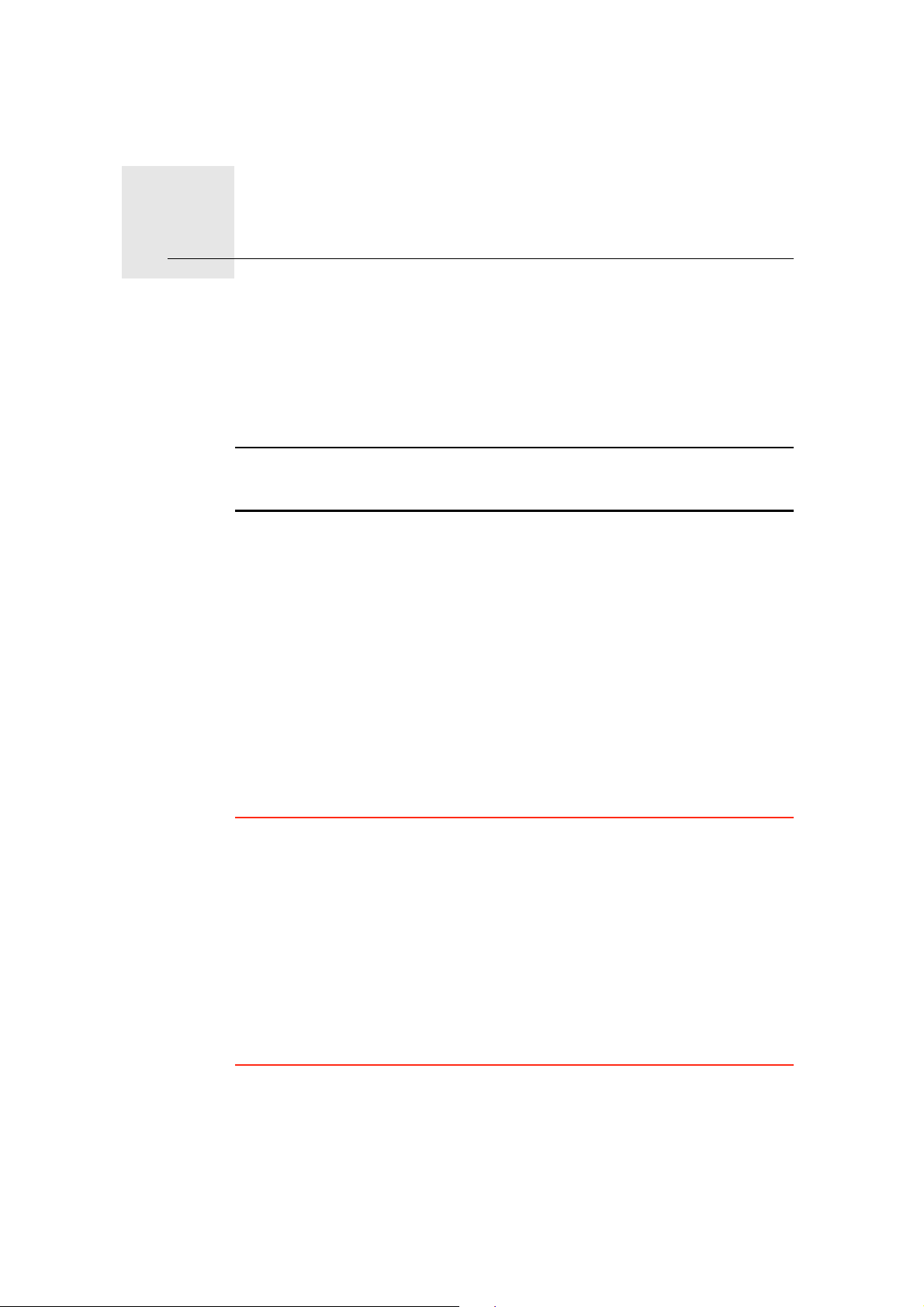
Appels mains libres16.
65
Ap pel s mai ns lib res
Appels mains libres
Si vous possédez un t éléphone port able équipé de Bluetooth, vous pouvez
utiliser votre TomT om GO pour effectuer des appels et pour envoyer et
recevoir des messages.
Remarque
: Tous les téléphones ne sont pas compatibles et certains ne
prennent pas en charge toutes les fonctionnalités. Pour plus d'informations,
rendez-vous sur
tomtom.com / phones/ compatibility
Connexion à votre téléphone
Vous de vez d'abord éta blir une connexi on entre votre télé phone portable et
votre TomTo m GO.
Touchez Télép hone portable dans le Menu principal, puis suivez les
instructi ons à l'écran.
Il vous suf fit d'effectuer cette procé dure une seule fois, ensuit e votre
TomTo m GO mémorisera v otre t éléphone.
Configurer les services TomTom
Une f ois la connexion établi e avec votre téléphone, vous pouvez conf igurer
une connexion d e données sans fil pour les services TomTom.
Conseils
• Assurez-vous que vous av ez activé Bluetooth® sur v otre t él éphone.
• Assurez-vous que votre téléphone est réglé en tant que ‘repérable’ ou
‘visible par tous’.
• Il se peut que vous deviez entrer le mot de passe ‘0000’ dans votre
téléphone pour pou voir vous connecter à votre Tom Tom G O.
• Fait es d e votre TomTom GO un ap pareil reconnu par votre téléphone.
Sinon, vous devrez entrer ‘0000’ à chaque fois.
Voir le guide d'util isation de votre téléphone p our obtenir davantage
d'informati ons sur les réglages Bluetooth®.
Votre répertoire télép honique
Vous pouvez co pier l e répertoire de votre tél éph one portable sur votre
TomTo m GO pour pouvoir passer des appels en touchant simplement votre
écran.
Page 66

66
C'est l e moyen le plus sûr de passer des appels mains li bres.
Remarque
: Vous pouvez copier votre répertoire sur votre TomTom GO à tout
moment. Dans le menu Téléphone portable, touchez
Obtenir les numéros du
téléphone
.
Tous les téléphones ne peuvent pas transférer votre répertoire téléphonique
sur votre GO. Pour de plus amples informations, consultez le site
www.
TomTom
.com/phones/compatibil i ty
Passer un appel
Une f ois q ue la connexion est ét ablie avec votre téléphone, vous p ouvez
passer des appels.
1. Touchez Téléphone portable dans le menu princi pal.
2. Touchez Appeler.
Remarque
: Assurez-vous que votre téléphone est bien sélectionné. Le
téléphone actuel est affiché en bas de l'écran.
3. Touchez Numéro p our saisir le nu m éro à app eler.
4. Effectuez une des opérations suivantes :
• Touchez Domicile pour appeler votre position de domicile. Si vous n'avez
pas entré de nu m éro po ur votre adresse de Domicile, ce bouton n'est pas
disponi ble. Pour entrer un numéro, touchez Changer de numéro
personnel dans le m enu Préférences du téléphone.
• Touchez Numéro pour saisir le numéro à appeler.
• Touchez Point d'intérêt pour choisir un Point d'intérêt (PI) à appeler. Si
votre G O connaît l e num éro de télé phon e d'un PI, il l'af fiche à côté du PI.
• Touchez E ntrée du répertoire pour sélect i onn er un co ntact de votre
ré pertoire.
Remarque
: Si vous n'avez pas copié votre répertoire sur votre TomTom GO,
le bouton
Entrée du répertoire
n'est pas accessible.
• Touchez Numéro réc ent pour effectuer une sélectio n dans une liste de
personnes ou de num éros que vous avez récemment appelés à partir de
votre G O .
• Touchez Interlocuteur récent pour effectuer une sélection dans une liste
de personnes ou d e numéros qui vous ont récemment appelés. Seuls les
app els reçus sur votre G O sont enregistrés dans cette l iste.
Récevoir un appel
Lorsqu'une personne vous appelle, son nom et son numéro de tél éph one
s'af fichent. Touchez l'écran pour accepter ou refuser l'app el.
Page 67

67
Réponse autom ati que
Vous pouvez dire à votre TomTo m GO de répondre automati que m ent à tous
les appels après un certain tem ps. Touchez Préférences du téléphone dans le
menu téléphone portable, puis touchez Préférences de réponse automatique.
Sélectionnez à quel moment votre TomTo m GO doit répondre
automatique m ent à vos app els.
Partager votre TomTom GO
Po ur ajouter d'autres téléphones, procé dez comme suit. Vous pouvez établir
une li aison avec 5 téléphones port ables au maxim um.
1. Touchez Téléphone portable dans le menu princi pal.
2. Touchez Se c onnecter à votre téléphone.
3. Touchez Chercher autre téléphone... et suivez l es instructions à l'écran.
Po ur passer d'un télép hone à l'autre, to uchez Se connecter à votre télépho ne
puis sélectionnez votre téléphone sur la liste.
Menu d'appel
Lorsque vous ouvrez le menu Appeler, les boutons suivants s'af fichent :
Appeler...
Conseil : Ce bouton s'af fiche égale m ent dans le m ode conduite en cours
d'app el. Touchez ce bouton dans le M ode conduit e pour aff icher le m enu
Appeler et faire un appel...
Appeler...
Touchez ce bouton pour effectuer un appel en utilisant votre téléphone
portable.
Ce bo uton s'af fiche égale m ent dans le mode conduite en cours d'app el.
Touchez ce bouton en mode conduite po ur ouvrir l e menu Ap peler qui
vous permet d'af ficher les détails de l'appel o u d'y mettre f in.
Conseil : touchez ce bouton dans le m ode conduite lors d'un appel pour
af ficher l e menu Appeler.
Rappeler
Touchez ce bouton pour recomposer un num éro d e télép hone en utilisant
votre téléphone portable.
Lire /écrire un
message
Touchez ce bouton pour lire ou écrire un m essage.
Préférences
du téléphone
Touchez ce bouton pour configurer le mode d e communication de votre
TomTom GO avec votre télé phon e portable.
Page 68

68
Obtenir des
numéros du
télépho ne
Touchez ce bouton pour charger les cont acts et numéros de télé phone de
votre téléphone portable sur votre Tom Tom GO.
Gérer les télé-
phones
Touchez ce bouton pour gérer les t éléphones portables qui seront
connectés à v otre Tom Tom G O . Vous pouv ez créer le profil de cinq
téléphones portables diff érents au maxim u m.
Page 69

Favoris17.
69
Fa voris
Q u'est-ce que les favoris ?
Les favoris sont des lieux où vous all ez souvent. Vous pouvez créer des favoris
af in de ne pas a voir à entrer l'adresse à chaque f ois que vous voulez vous y
re ndre.
Ce ne sont pas forcément d es lieux que vous appréciez, mais simpleme nt des
adresses utiles.
Comment créer un favori ?
Dans le me nu principal, touchez Ajouter un favori.
Vous pouvez sélectionner l'emplacement de votre favori dans la liste cidessous.
Donnez à votre favori un nom facil e à mémoriser. Votre G O suggérera
toujours un nom, habituellement l'adresse du favori. Pour entrer un no m, il
suff it de commencer à le taper. Vous n'avez pas besoin de supprimer l e nom
suggéré.
Recherc he
locale
Touchez ce bouton pour utiliser l a TomTomRech erche local e sur Go ogl e
af in de trouver des magasins ou des entreprises et les enregistrer dans vos
favoris.
Vous pouvez rechercher des magasins et des entreprises à proxi mité de
votre posit i on, de votre destination, d'une autre destination o u dans une
ville.
Si vous recherchez une piscine près de votre position actuelle, par
exe m ple, entrez 'piscine' et choisissez l e meilleur résultat.
Domicile
Vous pouvez entrer votre adresse de do micile dans vos favoris.
Favori
Vous ne pouvez pas créer de f av ori à partir d'un autre f av ori. Cette option
ne sera jamais disponible dans ce me nu.
Pour renommer un favori, touchez Gérer les favoris dans le menu
Préf érences.
Page 70

70
Adresse
Vous pouvez spécifier une adresse pour en f aire un favori. Po ur entrer une
adresse, vous avez le choix parmi quatre o ptions.
• Centre-ville
• Rue et numéro de rue
• Code postal
• Croisement ou intersection
Destination
récente
Sélectionnez un lieu fa vori parmi la liste de ceux que vous avez pris
récemment comme destination.
Point
d'intérêt
Vous pouvez ajouter un point d'intérêt (PI) dans vos fa voris.
Est-ce utile ?
Si vous visitez un PI q ue vous appréciez particulière ment, comme un
restaurant, vous p ouvez l'aj outer à vos favoris.
Pour ajouter un PI à vos favoris, touchez ce bouton, puis procédez co m m e
suit :
1. Di minuez le choix d es PI en sélectionnant la zone où l e PI se situe.
Vous pouvez sélectio nner l'une des options suivantes :
• PI à proxim ité - pour effectuer une recherche dans une liste de PI
proches de votre position actuelle.
• PI dans la ville - pour choisir un PI dans une ville précise. Dans ce cas,
vous de vez spécifier une ville.
• PI proche du domicile - pour ef fect uer une recherche dans une list e
de PI proches d e votre domicile.
Si vous naviguez vers une destination, v ous pouvez égal ement faire
votre choix dans une liste de PI qui se trouvent sur v otre parcours ou
près de votre destination. Choisissez une des o ptions sui vantes :
• PI en che min
• PI à destina tion
2. Sélectionnez une catégorie de PI.
Touchez l a catégorie de PI si elle est affichée ou touchez la flèche pour
faire votre choix dans la liste complète.
Tapez Toute catégorie de PI p our rechercher un PI par son no m.
Ma position
Touchez ce bouton pour aj outer votre position actuelle comme favori.
Par exe mple, si vous v ous arrêtez dans un endroit intéressant, vo us pouvez
to ucher ce bouton pour créer un favori pendant que vous y êtes.
Point sur la
carte
Touchez ce bouton pour créer un favori en utilisant le na vigat eur de carte.
Sélectionnez l'emplacement d e votre f avori à l'ai de du curseur, puis t ouchez
Terminé.
Page 71

71
Comment utiliser un favori ?
Normalement, vous utiliserez un favori p our naviguer vers un lieu sans avoir
à entrer l'adresse. Pour naviguer vers un f avori, procédez comme suit :
1. Touchez l’ écran pour afficher le m enu principal.
2. Touchez Naviguer vers...
3. Touchez Favori.
4. Sélectio nnez un f avori dans la liste.
Votre G O vous calcule le parcours.
5. Une f ois que votre parcours est calculé, touch ez Terminé.
Votre G O commence im m édiatement à vous guider vers votre destination
avec des instructions vocales et d es instructions visuell es à l'écran.
Comment c hanger le nom d'un favori ?
1. Touchez l’ écran pour afficher le m enu principal.
2. Touchez Modifier les préférenc es pour af ficher le me nu Préférences.
3. Touchez Gérer l es favoris.
4. Touchez le f avori que v ous souhait ez renommer.
5. Touchez Renommer.
Comment supprimer un favori ?
1. Touchez l’ écran pour afficher le m enu principal.
2. Touchez Modifier les préférenc es pour af ficher le me nu Préférences.
3. Touchez Gérer l es favoris.
4. Touchez le f avori que v ous souhait ez supprimer.
5. Touchez Effacer.
Latitude
Longitude
Touchez ce bouton pour créer un favori e n entrant les valeurs de longitude
et de latitude.
TomTom Ami
Touchez ce bouton pour créer un favori à partir de la position actuelle d'un
ami TomTom.
Position du
dernier arrêt
Touchez ce bouton pour sélectionner votre derni ère position enregistrée
com me destinatio n.
Page 72

Musique et médias18.
72
Mu siqu e et mé dias
Important: Sélectionnez la musique ou d'autres m édias uni que m ent quand
vous êtes à l'arrêt. Il est dangereux de mo difier des para mètres, sél ectio nner
de la musique, lire des documents ou regarder des photos quand vous
conduisez.
Sur votre TomTo m GO, v ous pouvez stock er et afficher des photos et des
documents texte. Les photos doivent être enregistrées au f ormat .jpg ou
.bm p, et les fichi ers t exte au format .txt.
Le GO 940 peut stocker et lire la musiq ue enregistré e sous f orme de f ichi ers
MP3, ainsi que les livres audio A udible®.
Vous pouvez aussi commander votre iPod avec votre GO et écouter la
musique enregistrée sur votre iPod sur votre GO ou d'autres haut-parleurs
connectés à v otre GO. Un Active D ock vous permettant de co nnecter v otre
iPod à votre GO est disponible en tant qu'accessoire.
Stocker de la musique et des photos sur votre GO
Transf érer des docu ments, des photos et des fichiers de musique de v otre
ordinateur à v otre To m Tom G O en utilisant T omTom HOME.
Écouter de la musique et des livres audio
Po ur écouter les fichiers de musique MP3 et les f ichi ers audi o Audibl e®
enregistrés sur votre TomTom GO940, procédez comme suit :
1. Touchez Musique et médias dans le menu principal.
2. Touchez TomTom Juke-box p our lancer le juke-box.
Remarque
: vous pouvez créer des listes de lecture avec une application
tierce comme Itunes, Musicmatch ou Winamp.
• Liste de lecture - t o uchez ce bouton pour sélectionner une liste de lecture.
• Artiste - touchez ce bouton pour sélectionner un titre d'un chant eur ou d'un
group e particulier.
• Album - touchez ce bouto n pour sélectionner un album sur la liste dans
votre G O .
• Chanson - touch ez ce bouton pour sélectionner une chanson sur la liste
dans votre GO.
• Style - touchez ce bouton pour sél ecti onner un type de musiq ue particulier.
• Livres audio - t ouchez ce b outon pour sélectionner un livre audio.
Page 73

73
Remarque
: les fichiers MP3 ne contiennent pas tous des informations sur le
titre, comme le nom de l'artiste et le genre de musique. Si le fichier ne
contient pas d'informations, le nom du fichier est utilisé en tant que titre du
morceau.
Lecture en cours
Dès que vous avez choisi une chanson ou un livre audio, votre Tom Tom G O
com mence à lire ce titre, suivi d es autres morceaux de la liste.
A Informations sur le titre.
B Volume - m odifiez le volu m e du son en d éplaçant le curseur.
C Le bouton des Options. Vous pouvez, par exemple, choisir de rééco uter un
titre précis ou des m orceaux de f açon aléatoire. Vous pouvez m odifier ces
options.
• Chansons aléatoires - la prochaine chanson sera sélectionné e au hasard.
• Répéter chanson - la chanson que vous écout ez sera répétée.
• Réduire la luminosité - la luminosité est réd uite uniquement sur l'écran
de l ecture.
• Afficher le bouton Musique en mode c onduite - vous permet d'accéd er
rapidement à votre musique.
• Basculer autom a tiquement en mode conduite - quand une chanson
démarre, le mo de co nduite s'af fiche.
• Diaporama - vos photos s'af fichent et votre musique est diffusée
si multaném ent.
D A ller au titre sui v ant ou précédent.
E Lire o u mettre en pause le m orceau sélectionné.
F Touchez l e bouton Précédent pour revenir au TomTom j uke-box. La
musique continue d'être diff usée. Touch ez Lecture... dans l e juke-box pour
ouvrir le juk e-box et gérer la musique.
Si vous écoutez d es livres audio, il existe aussi des boutons pour aller au
chapitre précédent ou suivant. Quand vous arrêtez l'écout e d'un livre audio,
votre G O mémorise l'endroit où vous vous êtes arrêt é.
Po ur en savoir plus sur les livres audio, allez dans l'espace shopping de
TomTo m H O M E.
Émetteur F M
Un é m etteur FM f onctionnant comme une station de radi o est intégré à votre
GO. En d'autres termes, vous pouvez utiliser votre G O po ur écouter des
fichiers MP3 sur les haut-parleurs de votre autoradi o.
Page 74

74
Remarque
: Tous les modèles ne sont pas équipés d'un émetteur FM.
Po ur paramétrer l'émetteur FM, procédez co m m e suit :
1. Allu mez votre autoradio et réglez-le sur une fréqu ence non utilisée par une
station de radio.
2. Sur votre To m Tom G O , to uchez Modifier les préférences dans le m enu
principal, puis Préférences de haut-parleur.
3. Sélectio nnez le typ e de haut-parleur que vous souhaitez utiliser pour les
instructi ons vocal es.
4. Sélectio nnez le typ e de haut-parleur que vous souhaitez utiliser pour la
musique. FM sur votre autoradio pour écouter de la musi que
Sélectionnez FM sur votre autoradiopour écouter de la musique via votre
autoradio
5. Touchez OK
Votre GO co m m ence im médi at ement à émettre sur votre autoradio. Il vous
in dique la fréquence d'émissi on utilisée.
6. Touchez Modifier pour changer la fréquence utilisé e par votre G O .
7. Entrez la fréquence, non utilisée par d'autres stations ra dio, que vous av ez
trouvée sur votre autoradio. Touchez OK.
Votre G O commence à émet tre le son sur votre autoradio sur la nouvelle
fréquence que vous avez entrée. Votre GO transmet une instructi on de test
de f açon répétée jusqu'à ce que vo us touchiez Terminé.
Po ur que votre G Ocesse d'émettre, touchez Arrêt.
Le bouton Ém etteur FM s'af fiche aut omatiquement en mode co nduite ou dans
le menu abré gé quand vo us l'utilisez. Touchez le bouton É m etteur FM pour
cesser l'émission ou m odifi er la fréquence utilisée.
Remarque
: Lorsque vous arrivez dans une zone où une station de radio émet
sur la même fréquence que celle que vous utilisez pour l'émetteur FM, il se
peut que vous deviez utiliser une autre fréquence.
Utiliser votre iPod® avec votre TomTom GO
Vous pouvez al ors comman der votre iPod avec votre GO. Un Acti ve Dock
vous permett ant de connect er votre iPod à votre GO est disponi ble en tant
qu'accessoire.
Le son d e votre iPod sera diff usé sur le haut-parleur interne de votre G O ou un
haut-parleur externe, selon l'option sélectionné e.
Regarder des photos
1. Touchez Musique et médias dans le menu Principal.
2. Touchez Galerie photo.
La gal erie photo s'ouvre, affichant d es mi niatures (vignettes) de toutes les
photos sur votre GO.
Touchez l es fl èches pour faire défiler les vignettes.
Touchez Diaporama pour lancer un diapora ma.
Page 75

75
Touchez l a vignett e d'une photo pour voir cette photo en grand.
A Boutons permettant d'agrandir ou de réduire la photo.
B Boutons pour se déplacer vers la phot o précédente ou suivante.
C T ouchez Dia porama pour lancer un diaporama.
D Touchez Supprimer pour supprim er une photo.
Page 76

LIVE Services19.
76
LIVE Se rvic es
Disponibilité régionale
Remarque
: Les services LIVE sont disponibles uniquement dans les pays
couverts. Pour plus d'informations sur les services disponibles dans votre
pays, rendez-vous sur
tomtom.com
.
Avertissement de sécurité
Votre TomTo m GO contient un mo dul e GSM/GPRS qui peut interférer avec
des appareils électriques comme les stim ulateurs cardi aques, les appareils
auditifs et les instruments d'aviation.
Les i nterférences av ec ces a ppareils peuvent mettre en danger la santé ou la
vi e d'autrui.
Ne pas utiliser à proxi mité d'unit és électriqu es n on prot égées ou dans des
zones où l'utilisation d es tél éphones portabl es est interdite co m m e les
hôpitaux et les avions.
Abonnements aux services LIVE
Vérifier votre abonne ment aux servic es LIVE
Vous p ouvez vérif ier l'état de votre a bonnement à tout mom ent en procédant
com me indi qué ci-dessousG O.
Dans l e menu principal, touchez Services TomTom, puis Mes services
Votre G O vous avertira lorsque votre abonne m ent aux services LIVE
approchera de sa dat e de renouvellement.
Po ur plus d'informati ons sur l'abonnem ent aux services LI VE et l es m odalités
de règlement, rendez-vous sur tomtom.com/services.
Renouveler votre abonnement aux services LIVE avec votre GO
1. dans le menu principal, to uchez Services TomTom , puis Mes services.
L'état actuel de votre abonnement aux services LI VE s'af fiche.
2. Touchez le service que vous souhaitez renouvel er.
Votre GOvous de mand e de confirm er que v ous souhaitez reno uveler votre
abonnem ent.
3. Touchez Oui.
La deman de de renouvellement est envoyé e à TomTo m. Vous p ouvez
effectuer votre pai ement en ligne à la date indiquée sur votre G O au plus
tard.
Page 77

77
Renouveler votre abonnement aux services LIVE avec votre TomTom HOME
1. Connectez votre GO à votre ordinateur.
TomTo m H O M E démarre et se connect e à votre G O.
2. Ouvrez la section Services LIVE.
3. Véri f iez l'état de votre abonnement et cliquez sur le service que vous
so uhait ez renouv eler.
Vous serez invité à do nner vos coordonnées de paiement.
4. Entrez vos coord onné es d e pai ement et termi nez la transaction.
Votre abonneme nt est renouvelé.
TomTom HD Traffic
HD Traf fic est un service To m Tom LIVE exclusif permettant d e recevoir des
infos trafic act ualisées. Pour plus d'informati ons sur les services et l es
abonnem ents, rendez-vous sur tomtom.com/services.
Associé à IQ Routes, HD Traffic vous permet de planifi er le le meilleur
parcours possibl e vers votre d esti nati on en prenant en compte les dernières
informati ons trafic.
Un parcours est calculé en tenant co mpte des conditions de trafic actuelles sur
pl ace. Votre Tom Tom GO reçoit automati que m ent des inf ormations trafic
ré gulière m ent mises à jour. Si des inci dents de circulation sont détectés sur
votre parcours, votre appareil vous d emand e si vous souhaitez recalcul er le
parcours actuel pour tenter d'éviter ces incidents.
Prix des carburants
Le service Prix des carburants envoie des inf ormations actualisées sur les prix
des carburants directe ment sur votre Tom Tom GO ou via To mTom HOME
lorsque votre GO est connect é à votre ordinateur.
Rechercher les prix des carburant s les moins c hers
Po ur rechercher les prix des carburants les moins chers, procédez co m me
suit. Dans cet exemple, vous allez planifier un parcours vers la station-service
la m oins chère à proximité.
1. Touchez l'écran pour aff icher le menu principal, puis touchez Services
TomTom.
2. Touchez Prix des carburants.
3. Sélectio nnez le typ e de carburant de votre véhicul e.
4. Touchez Le moins cher à proximité, puis touchez le no m situé au sommet
de l a liste.
L'endroit s'af fiche sur la carte
5. Touchez Sélectionner.
L'appareil vous de mand e si vous souhaitez lancer la navigation v ers la
station-service.
6. Touchez Oui.
Page 78

78
Il peut vo us d emander si vous souhaitez arriver à un moment précis, si
l'option est activée.
Le parcours est planifié et un récapitulatif s'af fiche sur la carte.
Recherche locale TomTom avec Google
La fonction de recherch e l ocale vous permet de parcourir les list es de résultats
de recherche Google pour trouver des magasins et des entreprises à
proxi mité ou tout autre endroit, et de naviguer dans leur direction.
Utiliser la recherche locale
Po ur trouv er une destination à l'ai de de la f onction de recherche locale et
pl anif ier un parcours vers cet en droit, suivez les étapes ci-dessous. Dans cet
exe m ple, v ous al l ez rechercher un superm arché à pro ximité de votre position
actu elle.
1. Touchez l'écran p our aff icher le menu principal, puis touchez Naviguer vers .
2. Touchez le bouton Google.
3. Touchez Rechercher à proximité.
4. Tapez ’sup ermarché’, puis touchez OK.
Les endroits correspondant à votre recherche s'af fichent dans une liste.
5. Touchez un des endroits d e la liste.
L'endroit s'af fiche sur la carte
Touchez Détails pour consulter davant age d'informati ons sur cet endroit.
6. Touchez Sélectionner pour planif ier un parcours v ers cet endroit.
Votre TomTo m GO planifie un parcours vers l'endroit sélectionné.
Alertes de sécurité routière TomTom
Le service TomTom Alertes de sécurité routière vous avertit sur dif fére nts
emplacements :
• Emplacements des ra dars
• Emplacements des points noirs en term es d'acci dents
• Emplacements des ra dars mo biles
• Emplacements des radars enregistrant les vitesses moy ennes
• Emplacements des radars de péage
• Emplacements des radars de franchissement de feu rouge.
Important : Conn ectez régulièrement v otre appareil d e navigation à TomTo m
HOME pour mettre à jour la list e des empl acements de t o utes l es alertes de
sécurité routière, sauf les emplacements d e radars mobiles, qui sont transmis
à votre appareil via une connexion sans fil.
Lorsqu'un em placement d e radar s'af fiche sur la carte, une sonorité
d'avertissement vous avertit que vous approchez d'une zone où se situe un
radar.
Si vous découvrez un e m placem ent de radar, m ais que vous ne recevez pas
d'avertissement, vous pouvez signaler ce no uvel emplacement à Tom Tom à
l'ai de de v otre GO.
Page 79

79
Autres services
Les services suivants sont également disponi bles sur votre TomTo m GO :
TomTom Mé téo
TomTo m Mét éo vous fournit des bull etins météo à cinq jours pour
n'importe qu el e ndroit sur votre cart e.
QuickGPSfix
TM
Quick GPSfix contient des inf ormation sur les positi ons des
satellites GPS qui permettent à votre T omTom G O d e détermin er
pl us rapidement votre positi on.
TomTom Amis
Ce service vous perm et de localiser vos amis et de leur indi quer
votre position. Vous pouvez également envoyer des positions à
vos amis.
Mes services
Po ur v érif ier votre abonnement, touchez Services To mTom dans le menu
principal, puis touchez Mes services.
Votre TomTo m GO vous avertit l orsque votre abonnem ent à LIVE Services
doit être reno uvelé. Vous pouvez utiliser votre G O p our avertir To m Tom que
vous souhaitez renouveler votre abonnement actuel.
Po ur plus d'informati ons sur l'abonnem ent à LIVE Services et les mo dalités de
rè gle ment, rendez-vous sur tomtom.com/services.
Page 80

TomTom HD Traffic20.
80
To mT om HD Traf fic
HD Traf fic est un service To m Tom LIVE exclusif permettant d e recevoir des
infos trafic act ualisées. Pour plus d'informati ons sur les services et l es
abonnem ents, rendez-vous sur tomtom.com/services.
Associé à IQ Routes, HD Traffic vous permet de planifi er le le meilleur
parcours possibl e vers votre d esti nati on en prenant en compte les dernières
informati ons trafic.
Un parcours est calculé en tenant co mpte des conditions de trafic actuelles sur
pl ace. Votre Tom Tom GO reçoit automati que m ent des inf ormations trafic
ré gulière m ent mises à jour. Si des inci dents de circulation sont détectés sur
votre parcours, votre appareil vous d emand e si vous souhaitez recalcul er le
parcours actuel pour tenter d'éviter ces incidents.
Avertissement de sécurité
Votre TomTo m GO contient un mo dul e GSM/GPRS qui peut interférer avec
des appareils électriques comme les stim ulateurs cardi aques, les appareils
auditifs et les instruments d'aviation.
Les i nterférences av ec ces a ppareils peuvent mettre en danger la santé ou la
vi e d'autrui.
Ne pas utiliser à proxi mité d'unit és électriqu es n on prot égées ou dans des
zones où l'utilisation d es tél éphones portabl es est interdite co m m e les
hôpitaux et les avions.
Utiliser la fonction TomTom HD Traffic
La barre Trafic s'af fiche sur le côté droit du mode conduite. Elle vous avertit
des incidents de circulation sur votre parcours planifié.
Le sommet de l a barre Trafic représente votre destination et
af fiche le retard total occasionné par les incidents sur votre
parcours.
La section centrale de la barre Trafic aff iche les inci dents de
circulati on i ndividuels dans l eur ordre d'occurrence sur votre
parcours.
Le bas de la barre Trafic représe nte votre position actu elle et
indique l a distance q ui v ous sépare du prochain incident.
Po ur trouver le parcours l e plus rapide v ers votre destination en
prenant en co m pte les derni ères informat i ons trafic, procé dez comme suit :
1. Touchez la b arre latérale.
Page 81

81
Conseil : si vous avez des difficult és pour toucher la barre latérale et que le
menu princi pal s'af fiche à l a place du menu trafic, essayez d e touch er l'écran
avec votre doi gt à moitié sur la barre latérale et à moitié à côté de l'écran.
2. Touchez Minimiser les délais.
Votre appareil cherche le parcours le plus rapide vers votre destination.
Il se peut que le nouveau parcours conti enne égalem ent des retards, o u
qu'il s'agisse du même parcours que le précédent. Vous p ouvez replanif ier
le parco urs p our éviter les ret ards, mais ce nouveau parcours prendra plus
de temps que l e parcours le plus rapi de déjà affiché.
3. Touchez Terminé.
Astuce : vous pouvez programmer votre appareil Tom Tom pour qu'il
minimise automatiquement les retards.
Réduire les retards
Vous pouvez configurer HD Traff ic af in qu'il minimise les retards·sur votre
parcours à chaque réception des dernières mise à jour trafic.
1. Touchez TomTom Trafic dans le me nu principal.
2. Touchez Modifier les préférenc es Trafic.
3. Sélectionnez Minimiser automatiquement les retards a près chaque mise à
jour du trafic .
4. Touchez Terminé.
Modi fication des préférences Trafic HD
Po ur choisir le mode d'utilisation d e Trafic HD sur votre appareil, utilisez le
bouton Modifier les préférences Trafic .
La barre HD Traffic latérale
La barre HD Traffic latérale vous inf orme des incidents d e circulation sur votre
parcours, en affichant les inform ations suivantes :
• Un symb ole pour chaque inci dent d e circulation dans l'ordre dans lequel ils
surviennent sur le parcours planif ié.
Modifier les
préférences
Trafic
1. Touchez TomTom Trafic dans l e menu principal.
2. Touchez Mod ifier les préféren c es Trafic.
3. Pour ent endre un bip sonore dès qu'un incident de circulation survi ent sur
votre parcours, sélectionnez Émettre un bip lorsque la situation du trafic
sur le parcours change, puis touchez Terminé.
4. Si un parcours plus rapide est identifié pendant q ue vous roulez, Trafic
peut planifier à nouv eau v otre trajet pour emprunter ce parcours plus
rapide. Sélectionnez l'une des options sui vantes, puis touchez Terminé.
Toujours basculer sur ce parcours
Me demander si je veux c hanger
Ne jamais modifier mon parcours
5. Touchez Terminé.
Page 82

82
• Le retard prévu du prochain incident de circulation sur votre parcours.
• Le retard prévu pour t ous les incid ents sur votre parcours.
• La distance entre votre position actuelle et le prochain incident sur la barre
HD Traf fic latérale .
Remarque :
La couleur de la barre latérale se modifie en fonction de
l'ancienneté des infos trafic sur votre appareil.
Un ex emple d'une barre HD Traffic latérale est présenté ci-dessous.
Dans l'exe m ple, la barre latérale indique deux incidents plus loin sur le
parcours.
Pour repl anifi er votre parcours afin d'éviter ces incidents, t ouchez la barre
latérale pour ouvrir le menu TomTo m Trafic, puis touchez Minimiser les
délais.
Remarque:
pour des raisons de lisibilité de la barre Trafic latérale, il se peut
que certains incidents ne soient pas affichés. Ces incidents, toujours de faible
importance, provoquent uniquement de légers retards.
Faciliter les trajets aller-retour au travail
Les boutons Du domicile au bureau ou Du bureau au domicile du me nu Trafic
vous permett ent de v érif ier le parcours vers et depuis votre travail en un seul
effleurem ent d e bouton. Lorsque vous utilisez un de ces boutons, votre
appareil v érif ie les é ventuels retards sur votre parcours et, s'il en trou ve, vous
offre la possibilité de les éviter.
Lors de la premi ère utilisation de Du domicile au bureau, v ous devez définir
les emplacements de votre domicile et d e votre bureau. Pour ce f aire,
procédez comme suit :
Vous pouvez à présent utiliser les boutons Du domicile au bureau et Du
bureau au domicile du menu A fficher le trafic domicile-bureau.
Remarque :
l'emplacement de domicile que vous définissez ici n'est pas le
même que la position de domicile que vous pouvez définir dans le
menu
Préférences
. En outre, les emplacements que vous utilisez ici peuvent ne pas
être les emplacements réels de votre domicile et de votre bureau. Si vous
Modifier
domicile-
bureau
1. Touchez TomTom Trafic dans le me nu principal.
2. Touchez Afficher le trafic domicile-bureau.
3. Touchez Modifier domicile-bureau
4. Définissez l'emplacement de votre domicil e
5. Définissez l'emplacement de votre bure au.
Page 83

83
suivez régulièrement un autre parcours, vous pouvez définir Bureau/Domicile
en fonction de ces emplacements.
Par exempl e, p our vérifi er s'il y a des retards sur le parcours vers votre
domicil e, procédez comme suit :
1. Touchez TomTom Trafic dans le me nu principal.
2. Touchez Afficher le trafic domicile-bureau.
3. Touchez Du bureau au domicile.
Le mo de conduite s'af fiche. Si la barre Trafic latérale affiche des retards sur
votre parcours, touchez-la, puis touchez Minimiser les délais po ur connaître
le parcours le plus rapide pour rentrer.
Vérifier les incidents de circulation dans votre région
Recevez un résum é de la situation du trafic dans votre régi on à l'ai de de la
carte. Pour trouver les incidents locaux et leurs d étails, procéd ez comme suit :
Explorer carte
1. Touchez TomTom Trafic dans le menu principal.
2. Touchez Explorer carte.
Le navigateur d e cart e s'af fiche à l'écran.
3. Touchez le symbole de compas bleu en haut à droit e de l'écran.
La carte se centre sur votre position actuelle et les éventuels incid ents de
circulati on dans la région s'af fichent.
4. Touchez n'importe quel incident de circulation p our obtenir davantage
d'informati ons.
Un écran s'af fiche av ec des inform ations détaillées sur l'inci dent choisi.
Po ur afficher des inf ormations sur des incidents al entour, utilisez les
flèches gauche et droite en bas de cet écran.
Page 84

84
Couleurs de la barre HD Traffic latérale
Les couleurs de la barre HD Traffic latérale varient en fonction de l'ancienneté
des infos trafic sur votre appareil. Les coul eurs de la barre latérale sont :
Remarque
: les infos trafic sur votre appareil sont automatiquement
actualisées et la barre HD Traffic latérale reste normalement bleu foncé. Il est
toutefois possible que l'appareil ne mette pas à jour les infos trafic, si, par
exemple, la couverture réseau est faible ou inexistante dans votre zone ou si
vous conduisez dans un pays autre que celui pour lequel vous avez acheté
TomTom HD Traffic.
Incidents de la circulation
Les i ncidents de la circulation sont indiqu és p ar de petits sym boles dans le
mode conduite et dans la barre H D Traff ic latérale. Il e xist e deu x types de
sy m boles :
• Les symboles qui s'af fichent dans un carré rouge so nt d es incid ents que
HD Traf fic p eut vous ai der à éviter.
• Les symboles entourés d'un triangle rouge, relatifs à la m été o, sont à titre
informatifs uniquement. Vous ne po urrez pas utiliser HD Traffic pour les
éviter.
S ymbol es des incidents de la circulation :
Bleu foncé - Les infos trafic sur votre ap pareil sont à j our.
Lilas - Les infos trafic sur votre ap pareil n'ont pas ét é actualisées
depuis au m oins 10 minutes. HD Traff ic vous avertit encore d es
inci dents de circulation, mais les informations datent d'au moins
10 minutes.
Gris - Les inf os traf ic sur v otre appareil n'ont pas ét é actualisées
depuis au m oins 15 minutes. HD Traff ic vous avertira des
inci dents de circulation uniquement après avoir pu m ettre à jour
ces inform ations.
Accident
Travaux
Une ou plusi eurs v oies
fermées
Route fermée
Incident de la circulation
Embouteillage
Page 85

85
Symboles liés à la météo :
Menu Trafic
Po ur ouvrir l e menu Trafic, touchez la barre HD Traffic l atérale en mode
conduite ou touchez TomTo m Trafic dans le m enu principal. Les boutons
suivants sont disponibl es :
Brouillard
Pluie
Vent
Verglas
Neige
Remarque
: le symbole représentant un incident évité s'affiche pour
n'importe quel incident que vous évitez à l'aide de TomTom HD Traffic.
Minimiser les
délais
Touchez ce bouton pour replanifier votre parcours sur la base des
dernières informati ons trafic.
Afficher le
trafic sur le
parcours
Touchez ce bouton pour obtenir un aperçu des incidents de circulati on sur
votre parcours. Utilisez les boutons à gauche et à droite d e l'écran d'aperçu
pour obtenir des inform ations plus détaillées sur chaque incident. Vous
pouvez également utiliser le bouton Replanifier de l'écran d'aperçu pour
re planifier votre parcours en évitant les incidents de circulation.
Afficher le
trafic
domicile-
bure au
Touchez ce bouton pour calcul er et aff icher le parcours le plus rapide de
votre domicile à votre li eu de travail ou inversement.
Explorer carte
Touchez ce bouton pour parcourir la carte et voir les inf ormations routières
af fichées sur la carte.
Page 86

86
Modifier les
préférences
Trafic
Touchez ce bouton pour modifier vos préférences To m Tom HD Traf fic sur
votre appareil .
Page 87

Alertes de sécurité routière TomTom21.
87
Al ertes d e séc urit é rou tièr e To mT om
Le service TomTom Alertes de sécurité routière vous avertit sur dif fére nts
emplacements :
• Emplacements des ra dars
• Emplacements des points noirs en term es d'acci dents
• Emplacements des ra dars mo biles
• Emplacements des radars enregistrant les vitesses moy ennes
• Emplacements des radars de péage
• Emplacements des radars de franchissement de feu rouge.
Important : Conn ectez régulièrement v otre appareil d e navigation à TomTo m
HOME pour mettre à jour la list e des empl acements de t o utes l es alertes de
sécurité routière, sauf les emplacements d e radars mobiles, qui sont transmis
à votre appareil via une connexion sans fil.
Lorsqu'un em placement d e radar s'af fiche sur la carte, une sonorité
d'avertissement vous avertit que vous approchez d'une zone où se situe un
radar.
Si vous découvrez un e m placem ent de radar, m ais que vous ne recevez pas
d'avertissement, vous pouvez signaler ce no uvel emplacement à Tom Tom à
l'ai de de v otre GO.
Avertissements radar
Les avertissem ents sont donnés 15 secondes avant que vous n'atteig nez le
radar.
Vous êtes averti d e trois f açons :
• Votre TomTom GO émet un son d'avertissement.
• Le type de radar et votre distance par rapport à celui-ci s'af fichent en mode
conduite. S'il existe une limitation de vitesse à l'emplacement du radar, l a
vitesse est é gal ement affichée en m ode conduite.
• L'emplacement du radar est indiqué sur la carte.
Page 88

88
Modifier le mode d'avertissement
Bouton Rapport
Po ur afficher le bouton Rapport en mode conduite, procédez comme suit :
1. Touchez TomTomServices dans l e menu principal.
2. Touchez TomTomRadars.
3. Touchez Ac tiver le bouton Rapport.
Le bout on Rap port est affiché sur le côté gauche en m ode conduit e ou est
aj outé aux boutons disponibles sur le menu abrégé si vous utilisez déjà ce
dernier.
Si gnaler un nouveau radar en cours de route
1. Touchez le bouton Rapport en mode conduite ou dans le menu abrégé pour
enregistrer l'emplacement du radar.
2. Touchez Radar mobile ou Radar fixe.
Si vous touchez Radar fixe, vous devez indiquer le côté de la route où se
trou ve le radar et, si vous le connaissez, le ty pe de radar.
Modifier les
préférences
d'avertissement
Pour modifier la façon dont votre TomTom GO vous av ertit des radars,
touchez le bouton Modifier les préférences d'avertissement.
Vous pouvez ensuite définir la distance à laquelle vous souhaitez être averti
et le t ype de son que vous d ésirez entendre.
Par exemple, pour modif ier l e son émis quand vous approchez d'un radar
fixe, procédez comme suit :
1. Touchez TomTomRadars dans le menu principal.
2. Touchez Modifier les préférenc es d'avertissement.
Une liste de radars s'af fiche. Un haut-parleur s'af fiche à proximité des
types de radar définis pour cet avertissement.
3. Touchez Radars fixes
Conseil : si vous souhaitez modifier les avertisse m ents pour tous les types
de radars et choisir un seul avertissement sonore pour t ous, touchez
< TOUS \ > au lieu de Ra dars fixes dans l'étape 4 ci-dessus.
4. Touchez NON pour ne pas modif ier les avertissements radar.
5. Indiquez (en secondes) combien de temps à l'avance vous souhait ez être
averti. Ensuite touchez OK .
6. Touchez le son que vous souhaitez entendre pour cet avertisse ment. Par
exe m ple, pour sél ecti onner un son de bugle, touchezBugle.
7. Touchez OUI pour enregistrer vos modifications.
Page 89

89
3. Touchez Avancées si v ous souhaitez indi quer un t ype spécifiqu e de radar ;
sinon passez à l'étape 5
4. Touchez le t ype de radar que v ous souhait ez si gnaler.
Remarque :
Si le type de radar que vous sélectionné porte sur une limitation
de vitesse, vous pouvez aussi indiquer celle-ci.
5. Touchez Ce côté de la route ou Autre côté de la route selon l'endroit où se
trouve le radar.
Si gnaler un nou veau radar quand vous êtes à votre domicile
Vous n'êtes pas tenu d'être à l'endroit m ême où se trouve un radar pour l e
signaler.
Po ur signaler un nouveau radar quand vous êtes à votre domicile, procédez
com me suit :
1. Touchez TomTom Services dans l e menu principal.
2. Touchez TomTomRadars.
3. Touchez Signaler un radar.
4. Touchez Radar mobile ou Radar fixe, selon le t ype d e radar.
5. Identifiez sur le navigate ur de carte l'emplacement du radar que vo us
so uhait ez si gnaler.
Utilisez le curseur pour marquer l'emplacement exact, puis touchez
Terminé
6. Touchez le t ype d e radar que vous so uhait ez si gnaler et, le cas échéant, la
li mitati on de vitesse pour ce radar.
Signaler des avertiss ements radars erronés
Vous pouvez recevoir un avertissement pour un radar qui n'est plus là.
Po ur signaler un avertissement radar erroné, procédez comme suit :
1. Lorsque v ous êtes au nive au de l'emplacement du radar, touchez Rapport
en mode conduite.
Remarque
: Cette opération doit être effectuée dans les 20 secondes suivant
la réception de l'avertissement.
2. Touchez Supprimer
Types de radar que vous pouvez signaler
Quand v ous signalez un radar, v ous pouvez sélectionner le type d e radar dont
il s'agit.
Page 90
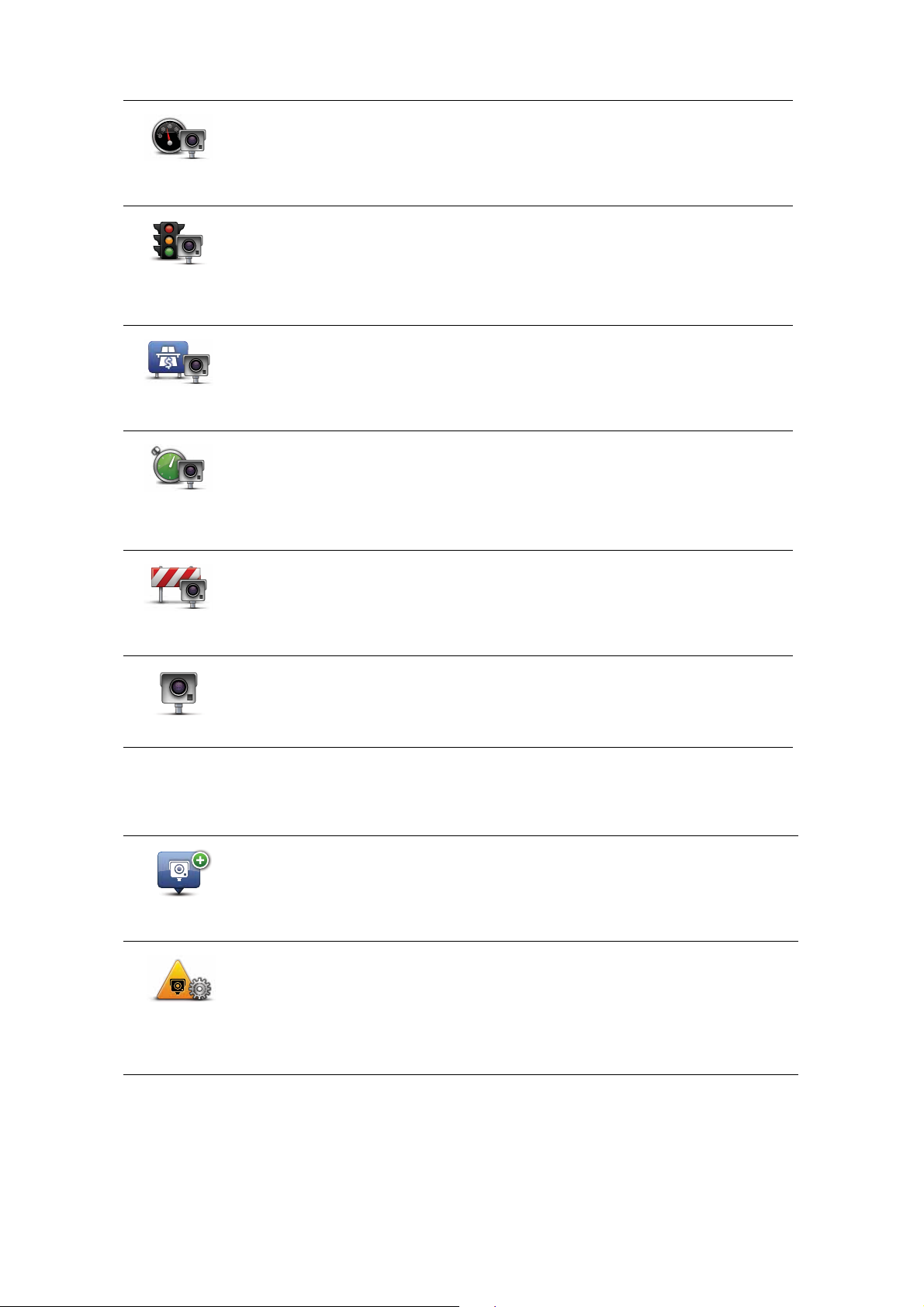
90
Il existe dif férents types de radar :
TomTom Menu Radars
Po ur ouvrir l e menu Radars, touchez TomTo m Services dans le menu
principal, puis TomTom Radars.
Radar de
vitesse
Ce t ype de radar contrôle la vitesse des véhicul es.
Radar de fran-
chissement de
feu rouge
Ce t ype de radar contrôle les v éhicules qui ne respectent pas les feux de
circulati on.
Radar de
péage
Ce t ype de radar contrôle le trafic aux barrières de p éage.
Contrôle de
vitesse
mo yenne
Ce t ype de radar contrôle la vitesse moyenne des véhicules entre deux
points fixes.
Limitations de
véhicules
Ce t ype de radar contrôle le trafic sur les rout es dont l'accès est limit é.
Autre radar
Tous l es autres types de radar qui n'entrent pas dans les catég ories
précédentes.
Signaler un
radar
Touchez ce bouton pour signaler un nouvel emplacement de radar.
Modifier les
préférences
d'avertisse-
ment
Touchez ce bouton pour déf inir les avertisse ments d e sécurité que vous
so uhait ez recevoir et les sons à utiliser pour chacun.
Page 91

91
Désactiver
alertes
Touchez ce bouton pour désactiver les alertes
Activer les
mises à jour
auto.
Touchez ce bouton pour activer les mises à jour auto de votre liste de
radars m obiles. La list e d e radars fixes n'est pas mise à jour
automatique ment, car ils ne chang ent pas d'emplacement aussi
fréquemment que les radars mobiles.
Activer le
bouton
Rapport
Touchez ce bouton pour activer le bouton Rapport Le bouton Rapp ort est
visible en mo de conduite ou dans le menu abrégé.
Page 92

Découvrez TomTom HOME22.
92
Dé cou vrez To mTo m H OM E
TomTo m H O M E est une applicati on gratuit e pour votre ordi nateur qui vous
ai de à gérer le contenu de votre appareil de navigation To m Tom G O. N'hésitez
pas à vous connecter fréquemment à HOME, af in de disposer en p ermanence
des dernières mises à jour sur votre appareil.
Par exemple, v ous pouv ez :
• Gérer les cartes, les voix, les PI et bi en plus encore.
• Acheter des services TomTo m et gérer vos abonne m ents.
• Mettre à jour v otre appareil automatique ment avec les derniers l ogiciels et
services.
• Effectuer et restaurer des sauvegardes.
• Consult er la version complèt e du manuel d'utilisation.
Conseil : nous vous recomman dons d'utiliser une connexio n Internet haut
débit pour vous conn ectez à HOME.
Nous vous conseillons égale m ent d'ef fectuer réguli èrement des sauvegardes
de votre appareil de navigati on à l'ai de de HOME.
Installation TomTom HOME
Po ur installer To m Tom HOME sur v otre ordinateur, procédez com m e suit :
1. Connectez votre ordinateur à Internet.
2. Connectez le socle de bureau à votre ordinat e ur.
Remarque : Vous devez brancher directement le conn ecteur USB sur un p ort
USB de v otre ordinateur plut ôt que sur un concentrateur USB ou un port USB
de clavier ou de moniteur.
3. Placez votre ap pareil de navigation T omTom dans le socle de bureau et
allumez-le.
L'installation de TomTo m H O M E démarre.
Remarque
: Si TomTom HOME ne s'installe pas automatiquement, vous
pouvez télécharger l'application à partir de
www.tomtom.com/home
.
TomTo m H O M E démarre automatique ment lorsque l'appareil de navigati on
est mis e n march e alors qu'il est connect é à votre ordinateur.
Compte MonTomTom
Po ur télécharger du contenu et des services à l'ai de d e TomT om HOME, vous
devez disposer d'un co m pte MonTomTom. Vous po uvez créer un compte lors
de votre premi ère utilisation de TomTom HOME.
Page 93
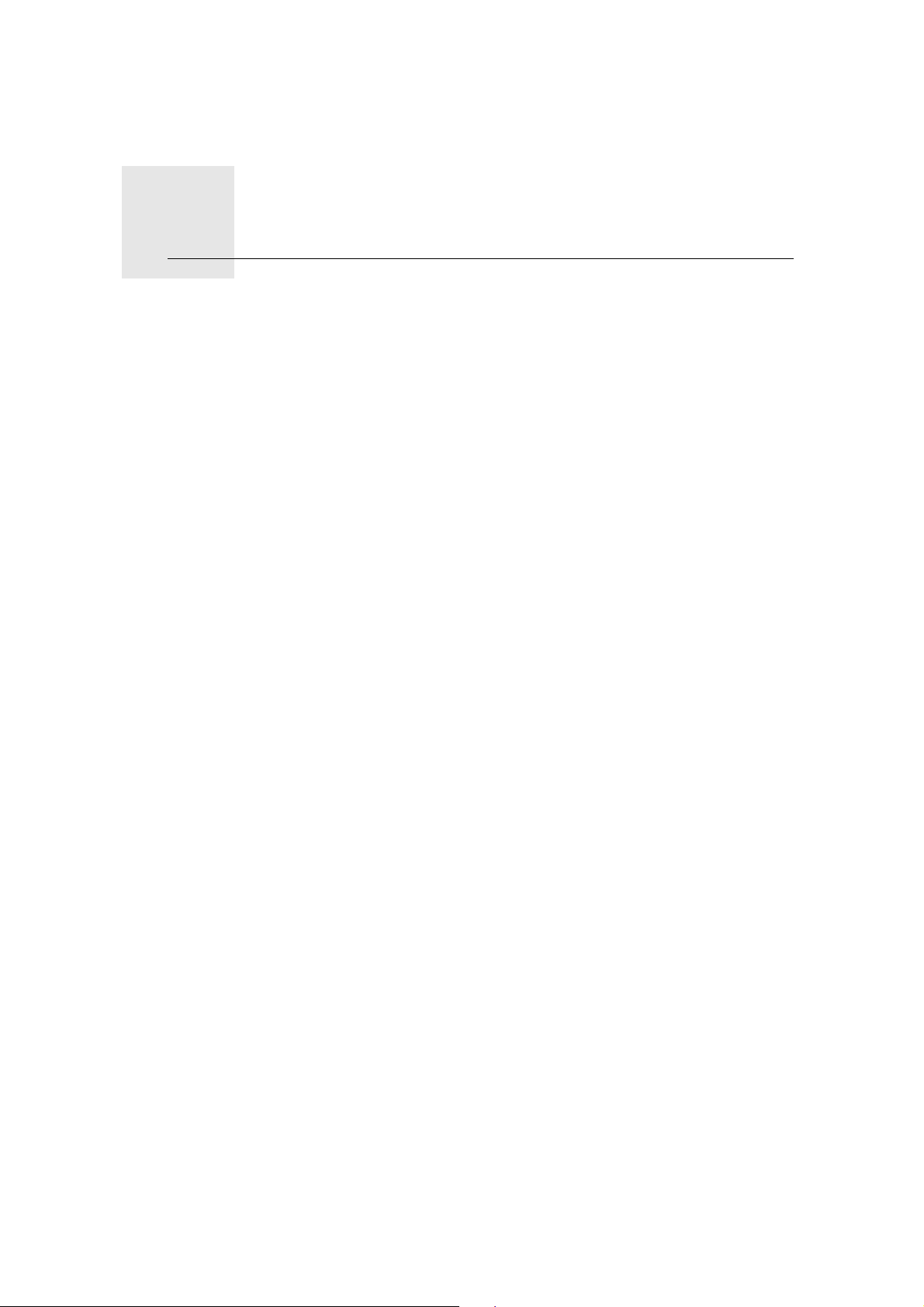
Addendum23.
93
Ad den du m
Important : avis de sécurité et avertissements
GPS (Global Positioning System)
Le GPS (Global Positioni ng Syste m) est un systè me de positi onnement global
par satellite qui fournit des informati ons de localisati on et de synchronisation
dans le monde entier. Le GPS est utilisé et contrôlé sous l'entière
responsabilit é du Gouvernem ent des États-Unis d’ Amériq ue, à qui i ncombe la
disponi bilité et la précisi on du système. Tout changement dans la disponibilité
et la précision du GPS ou dans l es con dit i ons de l'environnement risque
d’af fecter le f onctionnement de v otre appareil TomTom. TomTo m décline
toute respo nsabilit é quant à la disponibilité et la précision du GPS.
Utiliser avec précaution
L'utilisation d'un appareil TomTom pour la navigati on ne dispense en aucun
cas de l'observati on des règles de sécurité routière en vigueur.
Avions et hôpitaux
L’ utilisation des périp hériques munis d’une antenne est interdite dans la
majorité des avions, des hôpitaux et bien d’autres environne m ents. Un
appareil Tom Tom ne doit pas être utilisé en de tels lieux.
Prenez soin de votre appareilTomTom
Ne laissez ja mais votre appareil TomTo m ou vos accessoires TomT om en vue
dans votre voiture lorsque vous l a quittez. C'est une proie facile pour les
voleurs.
Vous pouvez définir un mot de passe pour votre appareil, qui devra être saisi
à chaque démarrag e de votre appareil.
Nous vous conseillons d'utiliser les préférences de sécurit é de v otre appareil
TomTo m, le cas échéant. Les préférences de sécurit é sont disponi bles à partir
du menu Préf érences.
Pren ez soi n de votre ap pareil To mTom et netto yez-le correct ement.
• Utilisez un chiffon doux pour essuyer l'écran de votre appareil ; n’ utilisez
pas de nettoyant liquide.
• Si votre apparei l est mouillé, séchez-le avec un chiffon propre.
• N'ouvrez pas la coque arrière de votre appareil quelles que soient les
circonstances. Cette acti o n, qui peut s'avérer dangereuse, annulerait votre
garantie.
• N'util isez p as la cart e mémoire (carte S D) avec un périphérique autre qu'un
appareil Tom Tom. Ces autres périphériques pourraient endommager la
carte mémoire.
Page 94

94
• N'exp osez pas votre appareil à des températures trop élevées ou trop
basses, qui risquent de l'end ommager d e façon déf initive. Par exemple, ne
le laissez pas dans une voiture la journée en plein été ou la nuit en plein
hi ver.
Batterie
Ce prod uit utilise une batterie au lithium-poly mère. Ne pas utiliser dans un
environnement humid e et/ou corrosif . Ne pas placer, ranger, ni conserver l e
produit dans ou à proximité d’ une source de chaleur ou dans un
environnement à température éle vée, en pl ein soleil, ni dans un four à microond es ou un conteneur pressurisé, et ne pas l’e xposer à des tem pératures de
pl us de 60 C (140 F). Dans le cas contraire, la batterie au lit hi um-polym ère
risque de produire des fuit es d’acide, de chauffer, d’ exploser ou de
s’ enflammer, provo quant ainsi des risques de blessures ou d e do m m ages. Ne
pas essayer de percer, ouvrir ni démonter la batterie. En cas de fuite et de
contact avec le liquide qui s’échappe de la batterie, netto yer à l’eau et
consulter im m édiate ment un médecin. Pour d es raisons de sécurité et p our
prolonger l'autonomie de la batterie, l e chargement n'aura lieu qu e dans la
pl age de te m pératures de 0 C (32 F) à 45 C (113 F).
Températures : Fonctionne ment standard : -10 C (14 F) à + 55 C (131 F) ;
période de stockage courte : -20 C (-4 F) à + 60 C (140 F) ; pério de de stock age
longue : -20 C (-4 F) à + 25 C (77 F).
LA BATTERIE A U LITHIU M C O N TENUE DANS CE PRODUI T DOIT
ÊTRE RECY CLÉE O U MISE A U REBUT DE MANI ÈRE ADÉQUATE.
UTILI SEZ V O TRE APPAREIL TOMTOM UNIQ UEMENT AVEC LE
CORD O N D'ALIMENTATI ON CC (CHARGEUR DE VOITURE/CÂBLE D E
BATTERIE) ET L'ADAPT A TEUR CA (CHARGEUR SECT EUR) FOURNIS PO UR LE
CHARGEMENT D E LA BATT ERIE.
Po ur recycl er votre appareil TomTom, consultez votre centre de service aprèsvente T omTom local agréé.
REMARQ UE SPÉCIALE RELATIVE À LA CONDUITE EN CALIFORNIE ET DANS LE MINNESOTA
Le Calif orni a Vehicle Code Section 26708 (a) (1) stipule que "Con duire un
véhicul e motorisé avec un objet ou matériel placé, aff iché, installé, fi xé ou
appliqué sur le pare-brise ou les vitres latérales ou arrières est interdit.” En
Californie, les conducteurs ne doivent pas utiliser une fi xation à vent ouse sur
leur pare-brise ou leurs vitres latérales ou arrières.
Re m arque : Cett e section du California Vehicle C ode s'applique à to ute
personne con duisant en Californie, et non uniquem ent aux calif orniens
résidents.
La régle m ent ation "Minnesota State Legislature Statutes" section 169.71,
so us-division 1, section 2 stipule que “Il est interdit de conduire ou man œuvrer
le v éhi cule avec d es objets suspendus entre l e conducteur et le pare-brise
autres que l es pare-soleil, les rétroviseurs et les app areils de paiement de
péage él ectroniqu es.
"
Re m arque : Cette loi du Minnesota s'applique à toute personne conduisant au
Minnesota et non seule m ent aux résidents du Minnesota.
TomTo m Inc. décline toute responsabil ité concernant les amen des, l es
pénalités ou les d ommages découlant du non-respect de cett e notice.
Lorsque vous conduisez dans des états i mposant des restrictio n de fixation
sur pare-brise, TomTom recommande l'utilisation du disque de fixation
adhésif ou du kit de fixation alternatif, qui inclut plusi eurs optio ns d e fixati on
des appareils To mTom sur le tableau de bord et les bouches d'aération. Pour
Page 95

95
pl us d'informati ons sur cette option de fixation, rendez-vous sur
www.tomt om.com.
Informations FCC destinées à l'utilisateur
Ce produit contie nt un émetteur qui ne doit pas être placé à proxi mité
d'un autre é m etteur, ou mani p ulé si multanéme nt avec ce dernier.
Exposition aux rayonnements à fréquence radioélectrique
Cet appareil est conforme aux limites d'exp osition aux rayonne ments déf inies
par la FCC p our un environnement non contrôl é. Afin d'éviter tout
dépassem ent potentiel des limites d'exp osition aux fréquences
radioélectriques, la proximité des êtres humains par rapport à l'antenne ne
doit pas être inférieure à 20 cm en f onctionnem ent normal.
Interférences radio ou télévisuelles
Cet équipe m ent émet de l'énergie sous form e de fréquences radio et, en cas
de non-respect des instructions d'installation et d'utilisation, risque de
provoquer des interf érences radio ou télé visuelles.
Cet équipe m ent a été test é et entre d ans la catégorie des appareils
num ériques de Classe B, selon la Partie 15 de la réglementation de la FCC. Ces
li mites ont été co nçues pour protéger les installations domestiques contre les
interf érences néfastes. Cet équi pement génère, utilise et émet de l'énergie
so us f orme de f réquences radio et, en cas de non-respect des instructions
d'installation et d'utilisation, risqu e de provoquer des interf érences radio. Il
n'exist e aucun e garantie contre ces interférences. En cas d'interf érences radio
ou t él évisuelles, pouvant être v érif iées en mettant hors, puis sous t ension
l'équipe ment, l'utilisateur peut te nter de résoudre le problè m e de l'une des
façons sui vantes :
• Réorienter o u déplacer l'antenne de réception ;
• Éloigner l'équipe ment du post e de réception ;
• Brancher l'équipe ment sur une prise appart enant à un circuit diff érent de
celui du récept eur ;
• Consult er un technicien radio/TV qualifié.
Les changements ou les m o difications qui ne sont pas ex pressément
approuvées par la partie resp onsable de la conf ormité sont susceptibles de
ré voquer les droits d'utilisation d e cet équipe m ent.
Important
Afin d'assurer la conf ormité aux rè gle ments FCC, utilisez des câbles blindés et
leurs connect eurs avec cet équipe ment. Il est im portant d'util iser des câbl es
blindés et les connecte urs correspondants pour réduire l es risques
d'interf érences radio et t élévisuelles. Vous pouvez obtenir ce ty pe de câbl e
auprès d'un revendeur agréé. Lorsque l'utilisateur modifie cet équipement ou
ses péri phériques sans l'appro bation de Tom Tom, la FC C peut révoquer les
droits d'util isation. Po ur les clients résidant aux États-U nis, vous trouverez plus
de détails d ans le l i vret suivant d e la Federal Communications Commissi on :
« How to Identify and Resol ve Radio-TV Int erfere nce Problems ». C e livret est
disponi ble auprès du service d'impression du gouverne ment américain : US
Govern ment Printing Off ice, W ashington, DC 20402. N° d e stock 004-00000345-4.
Déclaration de conformité FCC
Testé et jugé c onforme aux normes de la F CC pour un usage professionnel et personnel.
FCC ID: S4L4CF7
IC ID : 5767A-4C F7
Page 96

96
Cet appareil est conforme à la section 15 des règles FCC. S on f onctionneme nt
est soumis aux deux conditions suivantes :
1. Cet appareil ne doit pas créer d'interf érences nuisibles.
2. Cet appareil d oit tolérer les interférences reçues, ce qui inclut les
interf érences qui risquent de provoquer une utilisation indésirable.
To reduce pot ential radio interference to other users, the ant enna type and its
gain sho uld be so chosen that the equivalent isotropically radiated p ower
(e.i.r. p.) is not m ore than that permitt ed for successful communication.
Par tie responsable en Amérique du Nord
TomTo m, Inc., 150 Bak er A venu e Ext ension, Concord, MA 01742
Tél. : 866 486-6866 opti on 1 (1-866-4-TomTo m)
Informations relatives aux émissions au Canada
Cet appareil nu mérique de classe B est conforme aux règlements canadiens
ICES-003.
Son f onctionnem ent est soumis aux deux conditions suivantes : (1) Cet
appareil ne d oit pas créer d'interf érences nuisibles. et (2) C et appareil doit
tolérer les interf érences reçues, ce qui inclut les i nterférences qui risquent de
provoquer une uti lisation indésirabl e.
Cet appareil de radiocommunication de catégorie II est co nform e à la norme
in dustri elle canadi enne RSS-310.
Marque CE
Ce produit répond aux exigences de la marque CE dans le cadre d'un
environnement résid entiel, commercial ou d'in dustri e légère.
Directive R&TTE
Par la présente, TomTom déclare que cet appareil de navi gation personnelle
est conf orme aux princi pales exi gences et autres dispositions applicables de
la directive UE 1999/5/CE. La déclaratio n de conformit é est disponible ici :
www.tomtom.com/legal
Directive DEEE
Ce symbole sur le pro duit ou son e mballage indique que ce produit
ne doit pas être traité comme un déchet domestique. Conformé m ent
à la directive europé enne 2002/96/CE relativ e aux déchets
d'équipe ments électriques et électroniques (DE EE), ce produit
électrique ne d oit en aucun cas être mis au rebut sous f orme de
déchet municipal non trié. Veuillez vous débarrasser de ce produit en l e
re nvoyant à son point de vente ou au p oint de ram assage local dans votre
municipalité, à des fins de recycl age.
Réseaux connectés
Les appareils qui contiennent un module GSM permettent de se connecter
aux réseaux sui vants :
GSM/GPRS 900/1900
0168
Page 97

97
Utilisation de l'émetteur F M
L'utilisation d'un émette ur FM dans un appareil est restreinte à la transmission
audio p ersonnelle. Il ne peut pas être utilisé à des fins de diffusi on publique.
Les appareils incluant un émetteur FM ne doivent pas être utilisés à des fins
de transmission FM lorsqu'ils son connectés à un ordinateur via un câble USB.
À propos de ce document
Le pl us grand soin a été app orté à l a préparation de ce manuel. Cep endant, en
raison du développement continuel du prod uit, il se p eut que certain es
informati ons ne soient pas tout à f ait à jour. Les inform ations publi ées dans ce
document sont susceptibles d'être m odifi ées sans préavis.
TomTo m déclin e toute responsabilité en cas d'erreurs techniques ou d'édition
ou d'omissions dans l e présent manuel, ainsi qu'en cas de dommages
acci dentels ou indirects résultant des performances ou de l'util isation d e ce
document. Ce document contient d es inf ormations protégées par droits
d'auteur. Toute photocopie ou reproduction, sous q uel que forme que ce soit,
de tout ou partie d e ce docu ment est sou mise à l'autorisation écrite préalable
de To m Tom International B.V..
Page 98

Copyright notices24.
98
Co pyri ght n otic es
© 2008 TomTom International BV, The Netherlands. TomTom™ and the "two
hands" logo are among the trademarks, applications or registered trademarks
owned by TomTom International B.V. Our limited warranty and end user
license agreement for embedded software apply to this product; you can
review both at
www.tomtom.com/legal
© 2008 TomTom International BV, Niederlande. TomTom™ und das Logo mit
den »zwei Händen« gehören zu den Warenzeichen, Anwendungen oder
registrierten Markenzeichen von TomTom International B.V. Für dieses
Produkt gelten unsere eingeschränkte Garantie und unsere
Endnutzerlizenzvereinbarung für integrierte Software, die Sie beide auf
www.tomtom.com/legal
einsehen und nachlesen können.
© 2008 TomTom International BV, The Netherlands. TomTom™ et le logo
TomTom ("deux mains") comptent parmi les marques commerciales, les
applications ou les marques déposées de TomTom International B.V.
L'utilisation de ce produit est régie par notre garantie limitée et le contrat de
licence utilisateur final relatif aux logiciels embarqués ; vous pouvez consulter
ces deux documents à l'adresse suivante :
www.tomtom.com/legal
© 2008 TomTom International BV, Nederland. TomTom™ en het "tweehandenlogo" maken onderdeel uit van de handelsmerken, applicaties of
geregistreerde handelsmerken in eigendom van TomTom International B.V.
Op dit product zijn onze beperkte garantie en licentieovereenkomst voor de
eindgebruiker van toepassing; beide zijn te vinden op
www.tomtom.com/
legal
© 2008 TomTom International BV, The Netherlands. TomTom™ e il logo delle
"due mani" fanno parte dei marchi, delle applicazioni e dei marchi registrati di
proprietà di TomTom International B.V. La nostra garanzia limitata e il
contratto di licenza per l'utente finale vengono applicati a questo prodotto, è
possibile consultarli entrambi all'indirizzo
www.tomtom.com/legal
© 2008 TomTom International BV, Países Bajos. TomTom™ y el logotipo "dos
manos" son marcas comerciales, aplicaciones o marcas registradas de
TomTom International B.V. Nuestra garantía limitada y nuestro acuerdo de
licencia de usuario final para el software integrado son de aplicación para este
producto; puede consultar ambos en
www.tomtom.com/legal
© 2008 TomTom International BV, Països Baixos. TomTom™ i el logotip amb
les "dues mans" formen part de les marques comercials, aplicacions o
Page 99

99
marques comercials registrades propietat de TomTom International B.V. La
nostra garantia limitada i l'acord de llicència per a usuaris finals per al
programari inclòs són aplicables a aquest producte. Podeu consultar ambdós
documents a
www.tomtom.com/legal
© 2008 TomTom International BV, Países Baixos. TomTom™ e o logótipo das
"duas mãos" fazem parte das marcas comerciais, aplicações ou marcas
comerciais registadas cuja proprietária é a TomTom International B.V. A
nossa garantia limitada e contrato de licença de utilizador final relativas ao
software incorporado dizem respeito a este produto; pode consultar ambos
em
www.tomtom.com/legal
© 2008 TomTom International BV, Holland. TomTom™ og logoet med "de to
hænder" er blandt de varemærker, produkter og registrerede varemærker, der
tilhører TomTom International B.V. Vores begrænsede garanti og
slutbrugerlicensaftale for indlejret software gælder for dette produkt; begge
dokumenter findes på
www.tomtom.com/legal
2008 TomTom™ ja "two hands" -logo ovat eräitä TomTom International B.V.:n
omistamia tavaramerkkejä, sovelluksia tai rekisteröityjä tavaramerkkejä.
Rajoitettu takuumme ja loppukäyttäjän käyttösopimuksemme sulautetuille
ohjelmistoille koskevat tätä tuotetta; voit tarkastaa molemmat
verkkosivuillamme
www.tomtom.com/legal
© 2008 TomTom International BV, Nederland. TomTom™ og "de to hendene"logoen er blant de varemerker, programvarer og registrerte varemerker som
eies av TomTom International B.V. Vår begrensede garanti og lisensavtale
med sluttbruker for integrert programvare gjelder dette produktet. Du kan
lese om begge på
www.tomtom.com/legal
© 2008 TomTom International BV, Nederländerna. TomTom™ och logotypen
"två händer" tillhör de varumärken, programvaror eller registrerade
varumärken som ägs av TomTom International B.V. Vår begränsade garanti
och vårt slutanvändarlicensavtal för inbyggd programvara kan gälla för denna
produkt. Du kan läsa dem båda på
www.tomtom.com/legal
© 2008 TomTom International BV, Nizozemsko. TomTom™ a logo se dvìma
dlanìmi patøí mezi obchodní znaèky, aplikace nebo registrované ochranné
známky ve vlastnictví spoleènosti TomTom International B.V. Na tento
produkt se vztahuje omezená záruka a smlouva s koncovým uživatelem pro
vestavìný software; do obou dokumentù mùžete nahlédnout na
www.tomtom.com/legal
© 2008 TomTom International BV, Hollandia. A TomTom™ és a "két kéz"
embléma is a TomTom International B.V. által birtokolt védjegyek,
alkalmazások és bejegyzett védjegyek közé tartozik. A korlátozott garancia és
a benne foglalt szoftver végfelhasználói licencszerz!dése érvényes erre a
termékre; melyeket a következ! helyen tekinthet át:
www.tomtom.com/legal
© 2008 TomTom International BV, Holandia. Znak TomTom™ i logo z dwiema
d³oñmi nale¿y do znaków handlowych, aplikacji lub zastrze¿onych znaków
handlowych, których w³aœcicielem jest firma TomTom International B.V. Do
Page 100

100
niniejszego produktu zastosowanie ma umowa licencyjna dla koñcowego
u¿ytkownika produktu oraz ograniczona gwarancja na wbudowane
oprogramowanie; oba dokumenty mo¿na przejrzeæ na stronie
www.tomtom.com/legal
© 2008 TomTom International BV, Holandsko. TomTom™ a logo s "dvoma
rukami" patria medzi ochranné známky, aplikácie alebo registrované
ochranné známky vlastnené spolo"nos#ou TomTom International B.V. Na
tento produkt sa vz#ahuje obmedzená záruka a dohoda s koncovým
užívate$om pre vstavaný softvér; viac informácií o oboch nájdete na
www.tomtom.com/legal
© 2008 TomTom International BV, Holland. TomTom™ ja "kahe käe" logo
kuuluvad nende kaubamärkide, rakenduste või registreeritud kaubamärkide
hulka, mille omanikuks on TomTom International B.V. Sellele tootele kehtib
meie piiratud garantii ja lõppkasutaja litsentsileping manustarkvara jaoks;
saad tutvuda mõlemaga aadressil
www.tomtom.com/legal
© 2008 TomTom International BV, Nyderlandai. TomTom™ ir dviej% rank%
logotipas yra TomTom International B.V. vienas iš preki% ženkl%, program%
arba registruot%j% prek&s ženkl%. M's% ribota garantija ir galutinio naudotojo
sutartis naudotis (d&t)ja programine (ranga taikoma šiam produktui; galite
perži'r&ti abu dokumentus svetain&je
www.tomtom.com/legal
© 2008 TomTom International BV, Nyderlandai. TomTom™ ir dviej% rank%
logotipas yra TomTom International B.V. vienas iš preki% ženkl%, program%
arba registruot%j% prek&s ženkl%. M's% ribota garantija ir galutinio naudotojo
sutartis naudotis (d&t)ja programine (ranga taikoma šiam produktui; galite
perži'r&ti abu dokumentus svetain&je
www.tomtom.com/legal
© 2008 TomTom International BV, Hollanda. TomTom™ ve "two hands"
logolar TomTom International B.V.'ye ait ticari marka, uygulama veya kaytl
ticari markalardr. Snrl garantimiz ve kat*trlm* yazlmn son kullanc
lisans sözle*mesi bu ürün içindir;
www.tomtom.com/legal adresinden
ikisine de göz atabilirsiniz
© 2008 TomTom International BV, Holanda. TomTom™ e o logotipo de "duas
mãos" estão entre as marcas comerciais, aplicativos ou marcas registradas
possuídas pela TomTom International B.V. Nossa garantia limitada e acordo
de licenciamento do usuário final para o software incluído se aplicam para
este produto; ambos podem ser vistos em
www.tomtom.com/legal
Data Source
© 2008 Tele Atlas N.V. Based upon:
Topografische ondergrond Copyright © dienst voor het kadaster en de
openbare registers, Apeldoorn 2008.
© Ordnance Survey of Northern Ireland.
© IGN France.
© Swisstopo.
